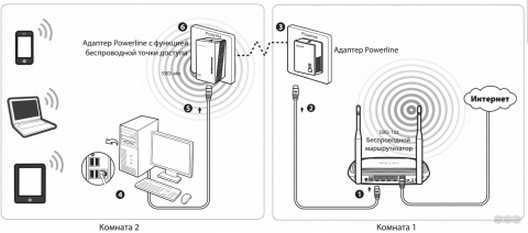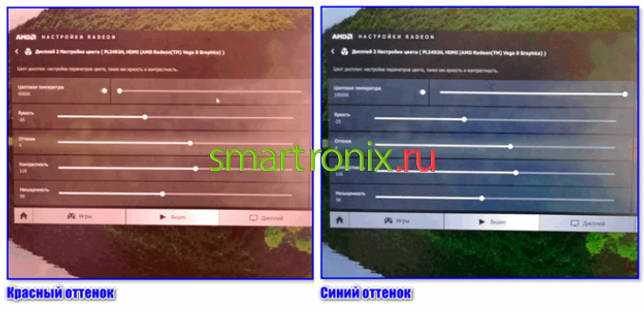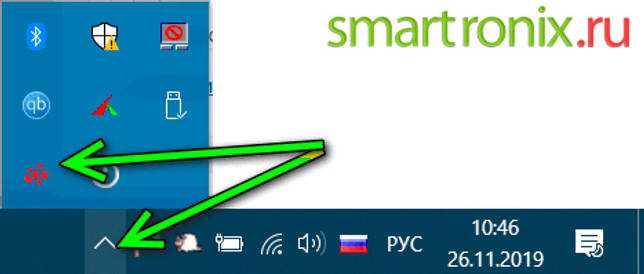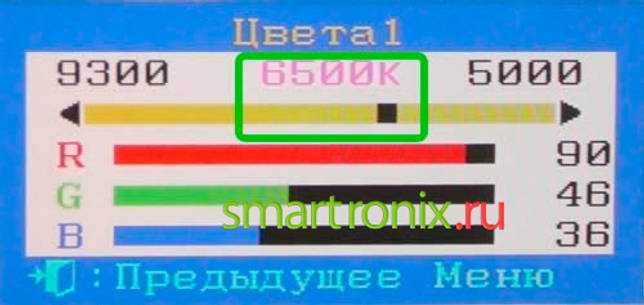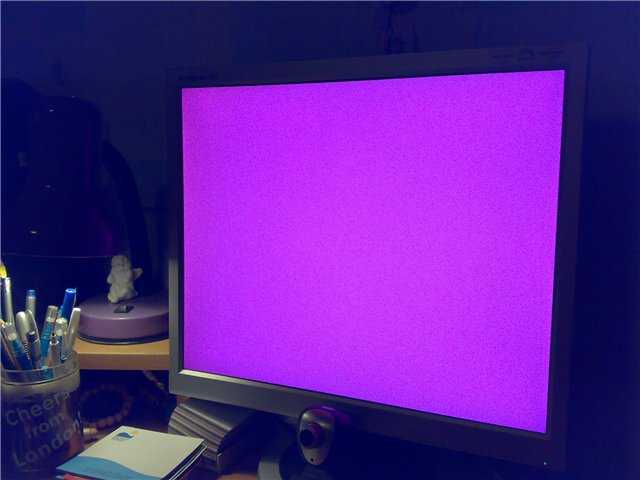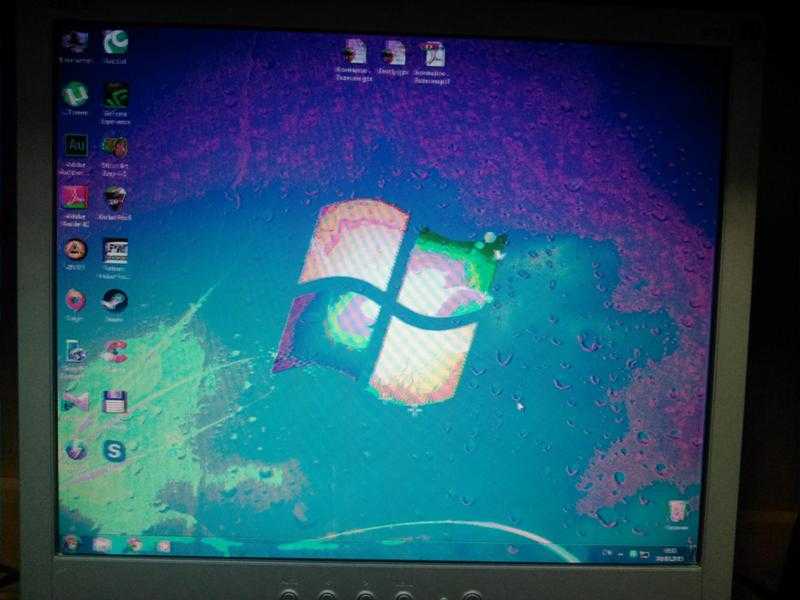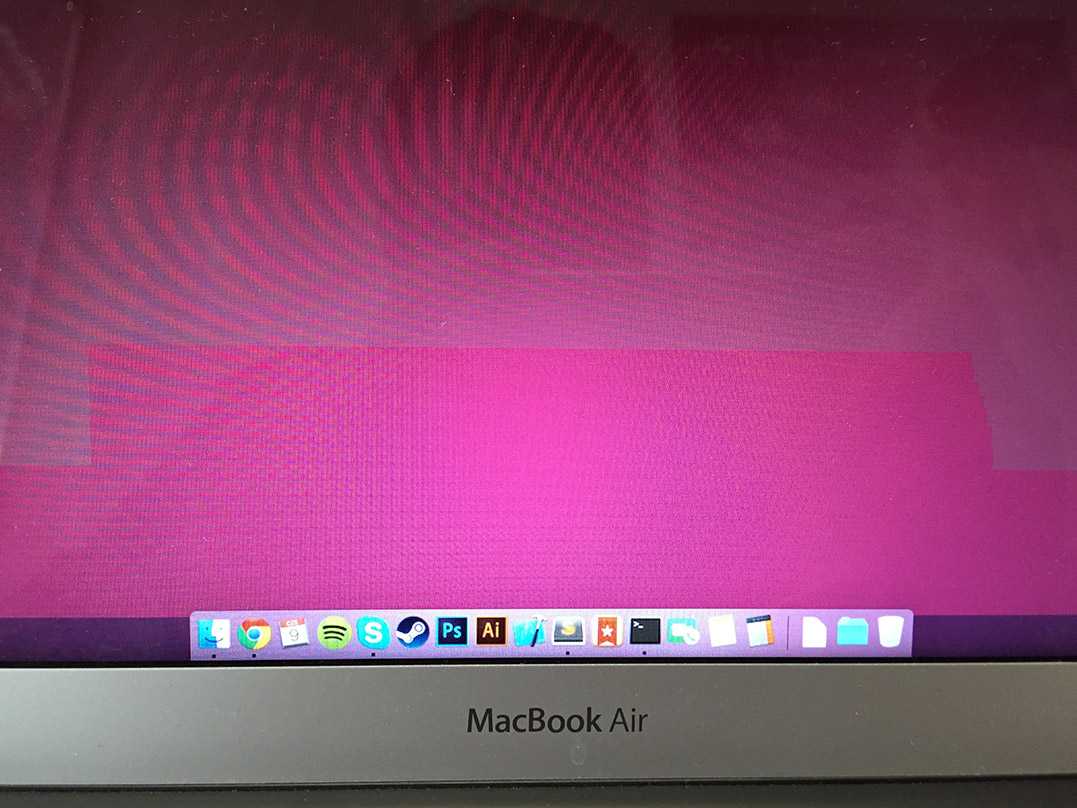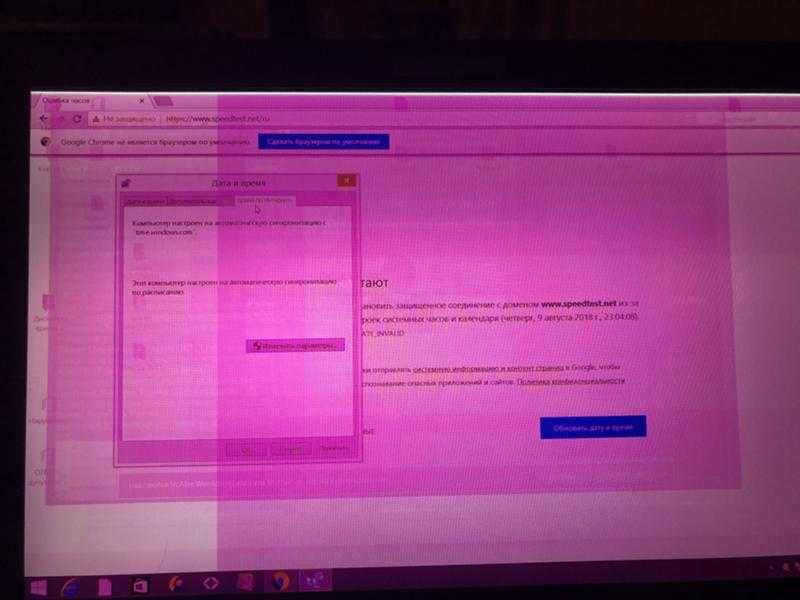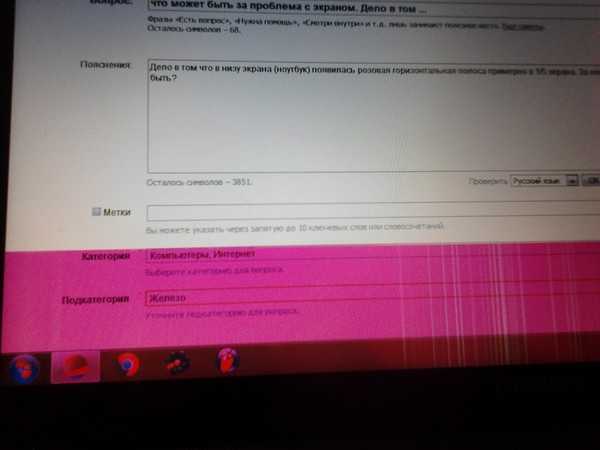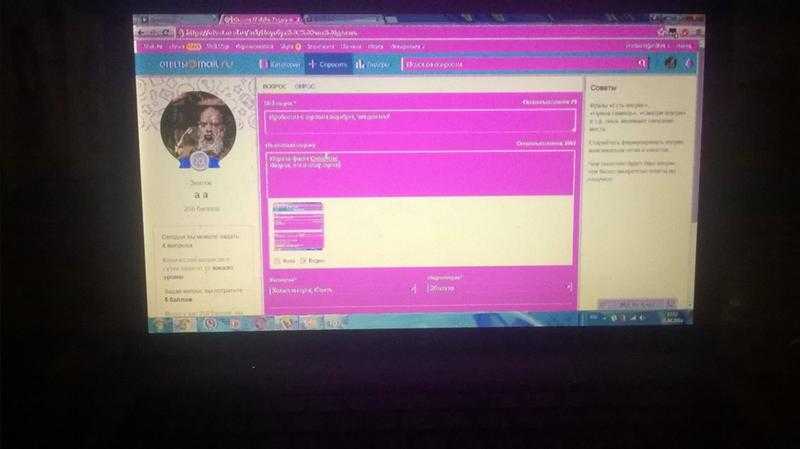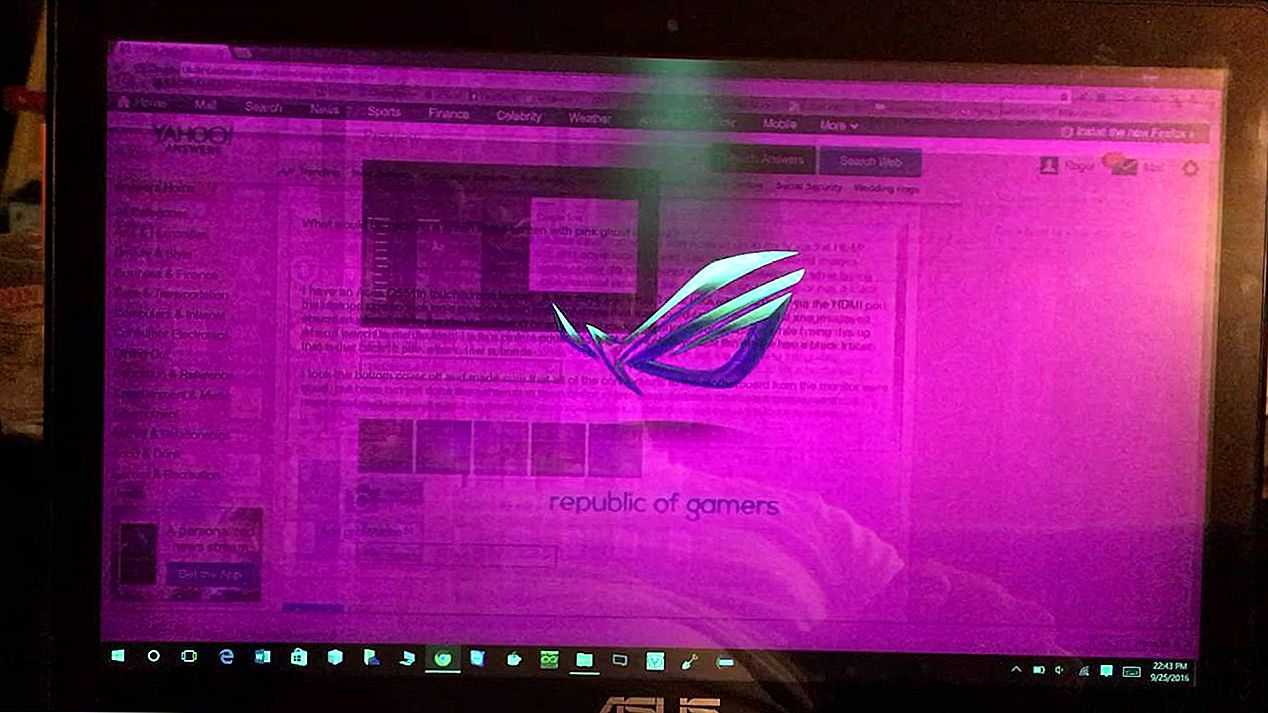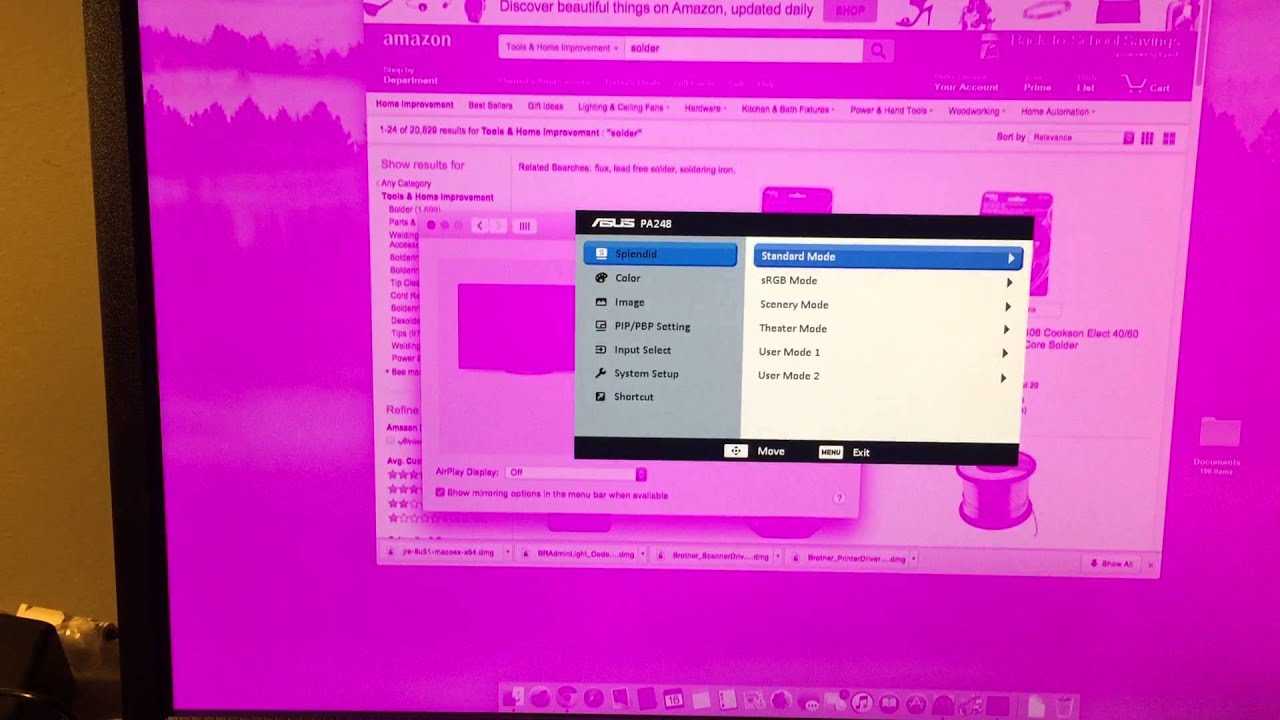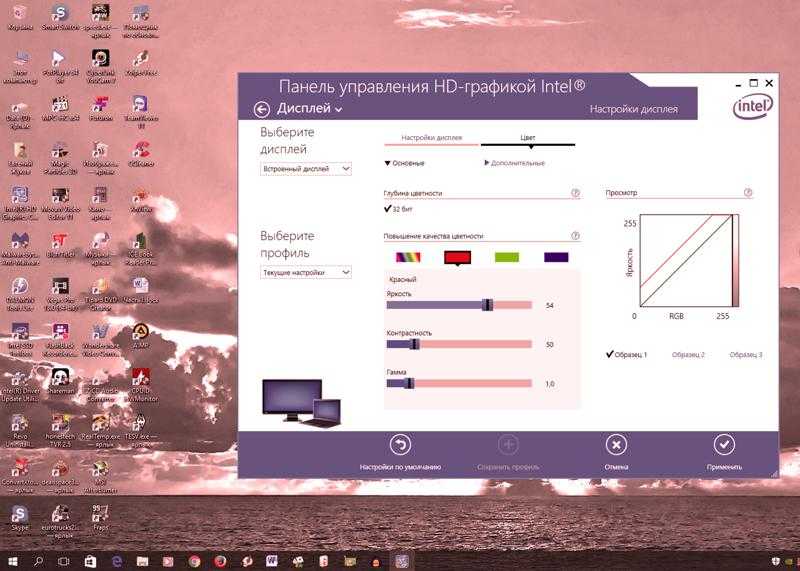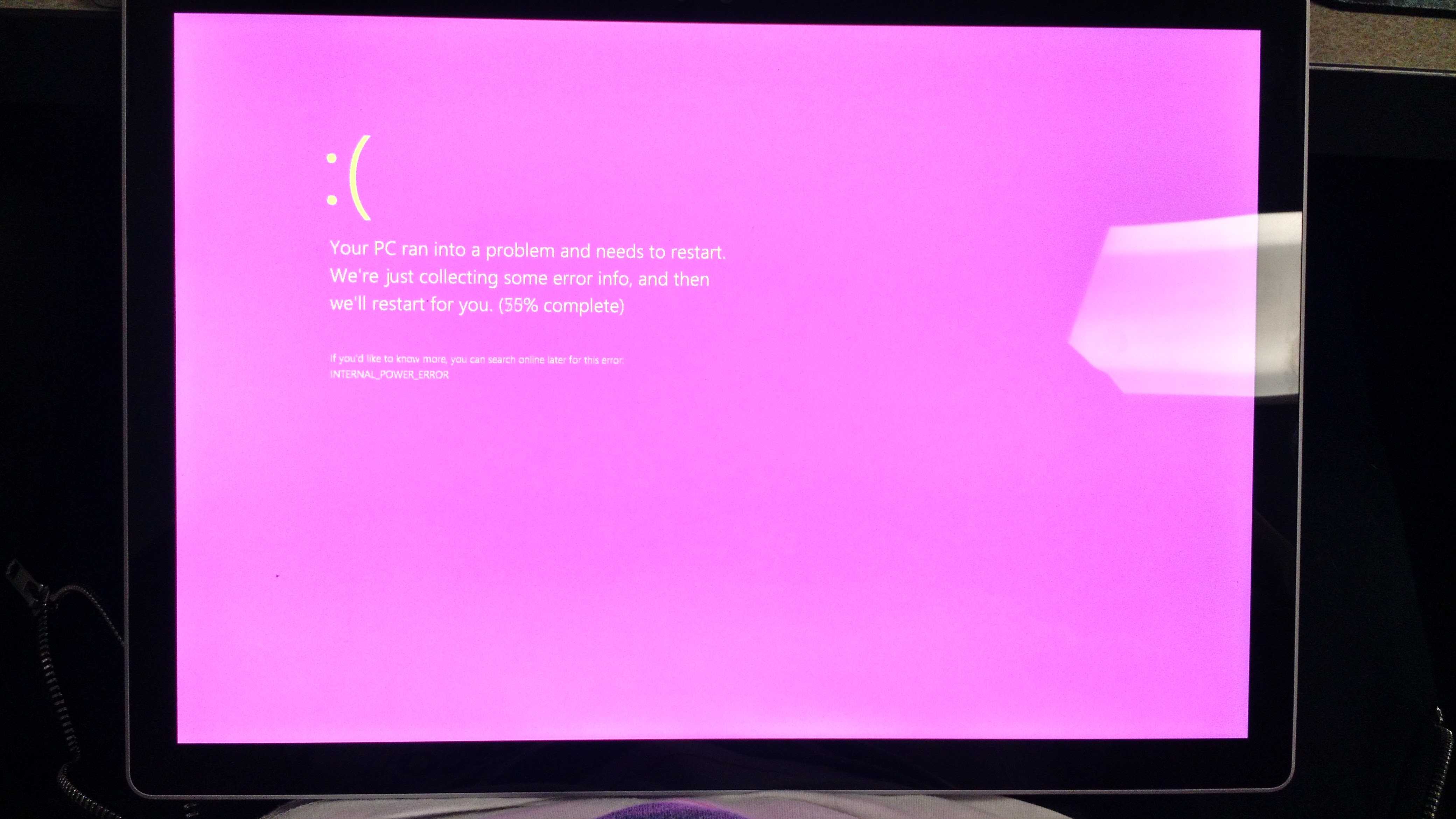Розовый экран на ноутбуке: что делать?
Почему услуги по ремонту ноутбуков будут востребованы всегда и никогда не будет снижаться спрос, несмотря на то, что ежегодно люди все больше и больше узнают об устройстве ноутбуков и способах решения проблем? Ответов сразу несколько. Во-первых, множество информации и большие объемы текстов в интернете часто носят сугубо ознакомительный характер, да и качество самой информации оставляет желать лучшего. Большая часть советов лежит на поверхности. Те же, советы, которые действительно могут помочь, требуют не просто глубокого погружения в область, но и глубокого понимания предмета разговора. Во-вторых, «помогают» и разработчики ноутбуков. Конкуренция растет, они стремятся сделать все более конкурентный продукт. Иногда это приводит к прорыву, а иногда позволяет употребить поговорку «лучшее враг хорошего». В третьих, виноваты и сами пользователи. Уровень жизни растет, бережливость и отношении к технике становится пренебрежительнее, из-за чего появляется много поломок, которые связаны исключительно с несоответствующим обращением с устройством.
Мы ремонтируем марки ноутбуков: Toshiba, ACER, SONY, SAMSUNG, DELL, HP, Lenovo, MSI, ASUS
Предоставляем услуги по ремонту и обслуживанию ноутбуков: Замена северного и южного моста ноутбука, Чистка ноутбуков, Модернизация компьютера, Замена винчестера, Замена матрицы.
У нас можете заказать: Срочный ремонт компьютера.
Мы затеяли столь длительный и детальный разговор не просто так. Мы всего лишь хотели подвести вас к тому, что в случае с ноутбуками будут постоянно возникать новые и новые проблемы. Не конкретно в вашем случае и, конечно, не конкретно с вашим устройством, а в целом. Поэтому научится самостоятельно решать все из них практически невозможно. И все же очень хотелось бы. Сегодня мы приподнимем завесу тайны над таким вопросом, как розовый экран на вашем устройстве. Мы построим наш разговор следующим образом. Сначала мы разберемся, почему вообще у ноутбука может появится розовый или красный экран. А во второй части рассмотрим основные пути самостоятельного решения этого вопроса.
Причины розового экрана на ноутбуке
Итак, вы включаете свой ноутбук в надежде поработать или хорошо провести время за любимым сериалом или компьютерной игрой, но перед глазами вместо любимой заставки на рабочем столе предстает непонятное изображение с розовым оттенком. Давайте размышлять логически, что же могло пойти не так. В первую очередь стоит подумать, как вообще появляется изображение на рабочем столе. Не будем вдаваться с технические детали и работу плат, просто подумаем над простыми вещами. Изображение передается через видеокарту, значит вполне возможно проблема с видеоадаптером. Отлично, то есть ничего хорошего, ведь из строя мог выйти один из самых дорогих элементов компьютера. Попробуем разобраться, действительно ли подтвердятся наши худшие опасения. Попробуйте переключится на встроенную видеокарту, если есть такая возможность. Если же нет, то просто понюхайте ноутбук, если запаха гари нет, то адаптер скорее всего не сгорел.
Второй популярной причиной такой поломки может стать неисправный шнур питания. Он может быть неплотно подключен к самому устройству, он может быть изогнут или заломан. В этом случае все очень просто: если таки подозрения есть, пробуем заменить провод или блок питания, но для начала переключитесь на батарею. Если проблема останется, очевидно, что проблема не в блоке питания. Третья причина может скрываться в самом мониторе. Иногда неисправные лампы в мониторе могут давать изображение с розовым или другими оттенками. Но здесь уже потребуется диагностика специалиста и без визита в сервисный центр не обойтись.
Избавляемся от проблемы самостоятельно
Итак, м обрисовали основной круг проблем. Но что делать, если вы внезапно обнаружили, что оттенок стал розоватым. Вот несколько советов по тому, как исправить проблему своими силами. Вам стоит воспользоваться советами, даже в тому случае, если вы все равно собираетесь в итоге отнести ноутбук в сервисный центр. Почему? Потому что это сэкономит время и мастеру и вам. Более того, вы будете подкованы при разговоре с мастером или менеджером.
- Проверяем кабель блока питания. Для начала просто осмотрите его визуально. Если есть другое зарядное устройство, совместимое по типу, подключите его. Можно отключить блок питания вовсе, от батареи все должно работать хорошо. Если в блоке есть физический изъян (провод переломан или перебит), то его стоит заменить. Во всех остальных случаях идем к следующему шагу.
- Калибровка монитора. Не стоит исключать и самые очевидные варианты. Может просто произошел системный сбой и необходимо выполнить регулировку цвета самостоятельно. Для этого переходим в настройки яркости и цветокоррекцию и пытаемся убрать неприятный эффект. Впрочем, здесь нужно понимать один момент. Если все настройки стоят на стандартном уровне, то избавиться от розового эффекта можно, перегрузив экран синими или зелеными оттенками. Но станет понятно, что проблему точно есть и ее нужно решать. Если же вы заметили, что какие-то показатели цветов выстроены точно неправильно, вероятно, действительно речь идет о сбое и тогда можно ограничиться настройками цвета.
- Настройки частоты обновления кадров. Это регулируется в настройках монитора. Иногда, в результате сбоя частота обновления кадров снижается, что и приводит к розовому экрану.
Если самостоятельно решить проблему не получится, специалисты компании tec.by проведут качественную диагностику и помогут вам решить проблему в самые короткие сроки.
Наш адрес: г. Минск, ст. метро Академия наук, ул. П. Бровки, д. 12
Чистка ноутбука
Чистка системы охлаждения ноутбука, замена термопасты на процессоре и видеокарте (используем только Arctic Cooling MX-2), смазка кулера ноутбука. (Выполняется в течении 1-го часа)
Чистка компьютера
Чистка компьютера от пыли, замена термопасты на процессоре и видеокарте.
Полная Чистка ноутбука
Чистка системы охлаждения+замена термопасты(Arctic Cooling MX-2), чистка клавиатуры, корпуса, экрана
Когда экран монитора компьютера или ноутбука стал розовым (полностью или частично), для решения проблемы нужно проверить кабель, сам монитор, видеокарту, драйвера, параметры настроек. Рассмотрим эти способы решения проблемы более детально.
- Почему возникает ошибка Pink Screen of Death
- Что проверить, если экран монитора стал розовым
- Кабель
- Недавно установленные программы
- Монитор
- Настройки
- Драйверы
- Видеокарта
- Нагрев CPU
Почему возникает ошибка Pink Screen of Death
Pink Screen of Death или «розовый экран смерти» – это ошибка, которая возникает в операционной системе Windows 7, 8, 10 и 11. Такая надпись не высвечивается буквально, а подразумевает розовое свечение там, где его быть не должно.
Монитор может стать:
- полностью розовым без каких-либо символов;
- розовым, но видны элементы рабочего стола, открываются папки, программы;
- частично розовым (есть розовые полосы или один из углов экрана покраснел).
Чаще всего это связано с аппаратными элементами и программными настройками, отвечающими за видео. Поэтому поиск неисправности нужно начинать именно с них. Проблема может быть как в плохом контакте, так и в сбоях программ. Отчаиваться не стоит, поскольку в большинстве случаев исправить розовое свечение экрана монитора можно своими силами без привлечения мастера.
Что проверить, если экран монитора стал розовым
Рассмотрим способы решения проблемы от простых к более сложным. Последовательно проверяя каждый элемент, получится выявить причину и ликвидировать ее.
Кабель
Нередко розовый экран компьютера – признак плохого контакта в гнезде, через которое монитор соединен с системным блоком. По кабелю передается информация для воспроизведения и, если связь плохая, возможны искажения. Поэтому первое действие при возникновении розового монитора – пошевелить штекер в разъеме, попытавшись воткнуть его глубже.
Если это не помогло, попробуйте подключить монитор через другой аналогичный кабель. Возможно, старый где-то переломился или внутри отломился один из контактов. Стоит провод для компьютера недорого, но можно взять для эксперимента кабель у знакомого.
Когда с новым проводом ситуация не изменилась, остается вариант плохого контакта в самом гнезде. Если на системном блоке и мониторе есть другие гнезда (несколько HDMI или VGA), попробуйте подключиться через них. Но такое разнообразие по способам подключения есть не во всех устройствах, поэтому переходим к дальнейшим проверкам.
Недавно установленные программы
Если вы недавно устанавливали на компьютер или ноутбук игры, программы по улучшению видео или видеоредакторы, то при некорректной установке они могут влиять на цветопередачу. Удалите недавно установленные приложения и перезагрузите ПК.
Иногда розовый кран появляется из-за приложения True Color. Утилита обеспечивает оптимальную цветопередачу, но может вызвать неправильное отображение и показывать вместо синего цвета розовый.
Монитор
Чтобы понять, в чем причина розового экрана, нужно подключить ПК к другому монитору. Если на новоподключенном устройстве изображение с правильными цветами, значит, системный блок посылает правильный сигнал, а проблема кроется в самом дисплее. Порой это может быть перегоревшая лампа подсветки матрицы, которая не потухла окончательно, но горит тускло, искажая оттенки экрана. В этом случае придется нести монитор в сервис для замены подсветки матрицы.
Если при подключении другого монитора картинка тоже розовая, значит, проблема в системном блоке или настройках изображения.
Проверить таким образом можно и экран ноутбука, а не только ПК, подключив через HDMI внешний монитор.
Настройки
Иногда монитор показывает с розовым оттенком при сбоях в «ночном» режиме. Попробуйте отключить эту функцию. В Windows 10 к ней есть быстрый доступ через панель задач. В правом нижнем углу нажмите на значок с сообщениями. Откроется боковая панель с кнопками, среди которых будет «Ночной режим». Если кнопка синяя, значит, режим активен. Выключите его.
Если это не помогло, нажмите на значок «Пуск» и перейдите в параметры. Выберите «Система» – «Дисплей». На открывшейся странице попробуйте изменить яркость и разрешение экрана. Иногда розовый цвет устанавливается из-за программного сбоя, а когда параметры меняются, система замечает ошибку и восстанавливает корректное изображение самостоятельно.
В других операционных системах кроме настройки яркости есть регулировка цветовой температуры. Если цвета будут слишком «теплыми», картинка может казаться желтой и даже розовой. Просто измените настройки в сторону более «холодного» света.
Можно попробовать изменить частоту обновления кадра, нажав на «Дополнительные параметры дисплея» в этом же окне. Попробуйте выбрать более высокое или низкое значение и оцените результат.
Драйверы
За корректное воспроизведение картинки отвечает видеокарта. У нее есть собственное ПО, которое «связывает» ее программно с операционной системой. Если драйвер повредился, это скажется на качестве изображения. Еще драйвер есть у самого монитора, чтобы система могла с ним взаимодействовать.
Поврежденный драйвер помечается в ОС желтым треугольником рядом с названием устройства, которое должен поддерживать.
Драйвер можно переустановить самостоятельно. Для этого:
- Нажмите на «Пуск» правой кнопкой мышки и выберите «Диспетчер устройств».
- Драйвер видеокарты находится в разделе «Видеоадаптеры». Раскройте его двойным щелчком.
- Правой кнопкой мыши выведите дополнительное меню и нажмите кнопку «Обновить драйвер».
- Драйвер монитора расположен в разделе «Мониторы». Выполните аналогичное действие по обновлению.
Если такое обновление не помогло, попробуйте найти другие драйвера на официальном сайте производителя видеокарты или монитора. Развернутая инструкция по этой теме есть здесь.
Видеокарта
Порой сама видеокарта, т.е. аппаратная часть, а не программная, становится причиной появления розового экрана. Если не боитесь разобрать ноутбук или системный блок, снимите крышку и пошевелите планку видеопроцессора. Возможно, отошел контакт в гнезде, и адекватное отображение цветов восстановится после извлечения и повторной установки видеокарты. Если это не помогло, возможно, сломан сам разъем, но проверить это могут только в сервисе.
Нагрев CPU
Если центральный процессор перегревается, это сказывается на работе всего компьютера, включая монитор. Из-за повышенной температуры команды обрабатываются с задержкой, нарушается цветопередача. Проверить уровень нагрева можно при помощи сторонних приложений CAM Speccy или AIDA64. Они платные, но есть тестовый бесплатный период, которым можно воспользоваться:
- Скачайте и установите программу, запустите ее и проверьте свой процессор.
- Затем сверьте результат с параметрами по вашей модели на официальном сайте производителя. Если фактическая температура превышена, нужно искать причину перегрева. Это может быть пыль, неработающий кулер и т. д.
Для большинства ноутбуков и ПК максимально допустимая температура процессора – 60 ⁰С. После превышения этой отметки начинаются сбои, торможение, изменение цветопередачи.
Розовый экран лэптопа или стационарного ПК портит просмотр фильмов, фото и работу в приложениях. Попробуйте последовательно проверить кабель, монитор, разъемы, драйверы и другие параметры, чтобы найти причину и устранить ее.
На чтение 5 мин Просмотров 1.2к. Опубликовано 13.07.2022
Если ваш компьютер часто принимает странные оттенки, такие как синий, черный или розовый, прочитайте эту статью, из которой вы узнаете все о розовом экране на вашем компьютере и возможных способах его устранения.
Компьютеры сегодня являются самым необходимым устройством после мобильных телефонов. Будь то школьник, студент колледжа или профессионал на работе, мы не можем позволить компьютерам вести себя плохо. Розовый экран — это основная проблема, о которой неоднократно сообщали пользователи компьютеров и ноутбуков. Если вы тоже ищете постоянное решение, чтобы избавиться от проблемы розового экрана, то следуйте приведенным ниже методам, чтобы решить эту проблему.
Содержание
- Что такое розовый экран на компьютере?
- YouTube video: Как исправить розовый экран на ноутбуке или компьютере.
- Почему на дисплее розовый экран?
- Розовый экран — аппаратная или программная проблема?
- Аппаратные причины розового экрана
- Программные причины розового экрана
- Как исправить розовый экран на ноутбуке
- 1. Перезагрузите ноутбук
- 2. Получите новый соединительный кабель или замените дисплей
- 3. Обновите или откатите драйверы
- 4. Отключите «True Color»
- Заключение
Что такое розовый экран на компьютере?
Компьютеры и ноутбуки используют цветовую схему RGB. Если вы не знаете, что такое цветовая схема RGB, то это тип цветовой модели, в которой красный, зеленый и синий свет используются для формирования различных цветов на экране компьютера. Цветовая схема RGB в основном предназначена для электронных устройств, таких как телевизоры, камеры, компьютеры и т.д., для производства и представления изображений на экране.
Розовый экран, возникающий на экране компьютера, является пятном на дисплее или, можно сказать, заплаткой в его схеме RGB. Из-за этого розовый цвет повышается, когда красный и синий цвета становятся максимальными, а зеленый остается в умеренном количестве. В результате розоватый оттенок покрывает весь экран компьютера, затрудняя работу из-за мигающего экрана, бегущих по дисплею линий и розовых пикселей по всему монитору.
YouTube video: Как исправить розовый экран на ноутбуке или компьютере.
Почему на дисплее розовый экран?
Если ваш компьютер часто показывает розовый оттенок, трудно найти какую-либо конкретную причину проблемы. Единственное, что можно сделать, это методом проб и ошибок избавиться от розового оттенка. Причин, по которым экран вашего компьютера становится розовым, может быть много. Чтобы упростить задачу, мы разделили причины проблемы розового экрана на две большие категории — аппаратные и программные.
Розовый экран — аппаратная или программная проблема?
Простой трюк для проверки наличия аппаратной или программной проблемы — подключить монитор компьютера к другой системе. Если он по-прежнему продолжает показывать розовый оттенок, значит, причина в повреждении монитора, т.е. в аппаратной части. Однако если при подключении внешнего оборудования розоватый оттенок исчезает, можно с уверенностью предположить, что проблема связана с программным обеспечением.
Аппаратные причины розового экрана
- Проверьте все неисправные соединения.
- Проверьте все свободные кабели.
- Сбой привода .
- Неисправный монитор.
Программные причины розового экрана
- Обновите или переустановите графические драйверы.
- Проверьте, не установлено ли на компьютере какое-либо «рыбное» программное обеспечение.
- Запустите антивирус для обнаружения и удаления вирусов.
- Попробуйте удалить автоматически созданные временные файлы.
Как исправить розовый экран на ноутбуке
Как уже было сказано, не существует надежного решения для устранения ошибки розового экрана, однако, есть определенные обходные пути, с помощью которых есть высокая вероятность того, что вы сможете исправить розовый экран на вашем ПК. Ниже приведены несколько основных способов решения проблемы.
1. Перезагрузите ноутбук
Это первое, что мы все делаем, когда наш ПК или ноутбук начинает давать сбои. Перезапуск компьютера или ноутбука также может помочь устранить розовый экран, если у вашего компьютера плохой день. Иногда случается, что аппаратное и программное обеспечение не очень хорошо согласуются друг с другом, и это исправляется, когда мы перезагружаем систему снова. Если это не изменит ситуацию, читайте следующее исправление.
2. Получите новый соединительный кабель или замените дисплей

Если проблема в аппаратном обеспечении, вы можете либо получить ремонт монитора, либо полностью заменить его на новый. Возможно, проблема кроется в кабелях, поэтому перед заменой монитора проверьте их. Убедитесь, что ни одно кабельное соединение не осталось незакрепленным.
3. Обновите или откатите драйверы
Если это программное обеспечение или устройство ввода, которое не работает должным образом, первое, что вы должны сделать, это обновить драйверы вашей видеокарты. Это проверенный метод решения проблемы розового экрана. Вот шаги для обновления графических драйверов. it.
- Нажмите клавиши Windows +X.
- Нажмите на диспетчер устройств.
- Нажмите на адаптеры дисплея.
- Разверните его.

- На опции «Драйверы дисплея» нажмите правой кнопкой мыши.
- Обновить драйвер.
- На экране появится новое диалоговое окно.
- Выберите опцию «Автоматический поиск обновленных драйверов».

- Следуйте командам на экране для успешного завершения установки.
- Теперь перезагрузите ПК.
В случае, если драйвер не найден в автоматическом поиске, зайдите на сайт бренда вашего ПК и вручную скачайте графический драйвер. Драйверы легко доступны на сайтах всех производителей. Их можно найти в разделе «Загрузки» или «Обновление драйверов». Чтобы загрузить драйверы вручную с сайта, достаточно одного клика. После загрузки запустите обновление и перезагрузите систему.
Читать — Лучшие смешные имена WiFi всех времен
4. Отключите «True Color»
В некоторых ноутбуках или современных ПК есть программное обеспечение по умолчанию под названием «True Colour», вы также можете попробовать отключить его, чтобы решить проблему розового экрана. Чтобы отключить True Color, выполните следующие действия.
- Зайдите в настройки вашей системы.
- Найдите «True Caller».
- Нажмите на него.
- Отключите его
Заключение
Проблема розового экрана действительно раздражает, когда вам нужно сделать что-то действительно важное. Кроме того, это может привести к повреждению системы и повреждению сохраненных в ней файлов. Поэтому целесообразно устранить проблему розового экрана как можно раньше. Вся информация, приведенная выше, несомненно, поможет вам справиться с проблемой розового экрана. А если проблема все еще существует, сообщите нам об этом в комментариях, и мы вернемся с наилучшим возможным решением для вас.
.
Содержание
- Розовый экран монитора — что делать, как найти причину и устранить
- Опубликовано kachlife в 29.10.2020 29.10.2020
- Экран компьютера краснеет – причины
- Contents
- Как исправить ошибку Pink Screen of Death
- Решение 1. Отключите все периферийные устройства.
- Решение 2. Обновите драйверы видеокарты
- Решение 3 – Проверьте недавно установленные программы
- Решение 4 – Проверьте вашу видеокарту и монитор
- Решение 5 – Проверьте температуру вашего GPU
- Решение 6 – Используйте старые драйверы видеокарты
- Решение 7 – Переустановите проблемные игры
- Сведения о вопросе
- Почему экран стал розовым и как это убрать
- Основные причины поломки
- Как избавиться от проблемы самостоятельно
- Розовый экран смерти на ПК [FIX]
- Как исправить ошибку Pink Screen of Death
- Решение 1. Отключите все периферийные устройства.
- Решение 2. Обновите драйверы видеокарты
- Решение 3 – Проверьте недавно установленные программы
- Решение 4 – Проверьте вашу видеокарту и монитор
- Решение 5 – Проверьте температуру вашего GPU
- Решение 6 – Используйте старые драйверы видеокарты
- Решение 7 – Переустановите проблемные игры
- Розовый экран на ноутбуке: что делать?
- Причины розового экрана на ноутбуке
- Избавляемся от проблемы самостоятельно
- Розовый экран монитора что делать
- Почему экран стал розовым и как это убрать
- Основные причины поломки
- Как избавиться от проблемы самостоятельно
Розовый экран монитора — что делать, как найти причину и устранить
Опубликовано kachlife в 29.10.2020 29.10.2020

Экран компьютера краснеет – причины
С очень высокой степенью вероятности это говорит о перегреве компонентов компьютера, а именно установленной в стационарный компьютер видеокарты или встроенной, если речь идёт о ноутбуке. В данной ситуации необходимо осуществить экстренные меры, а не ждать полного выхода из строя видеокарты компьютера по причине деградации видеочипа из-за перегрева.
Если оставить всё как есть, то в один прекрасный день компьютер просто не запустится.
Общий принцип ремонта такого рода поломок следующий:
Также стоит проконтролировать общую температуру внутри системного блока, воспользовавшись соответствующим программным обеспечением.
Если она высока, то следует улучшить охлаждение и отвод горячего воздуха, установив дополнительный вентилятор на корпус и стянув в пучок и компактно уложив имеющиеся кабеля.
В некоторых случаях можно обойтись и без разборки – продув систему охлаждения из баллончика со сжатым воздухом. Его можно приобрести в любом магазине, специализирующемся на продаже компьютеров и аксессуаров к ним.
Если после предпринятых мер ситуация не изменилась и проблема осталась, то это может говорить о том, что работая продолжительное время в стрессовом режиме, чип видеокарты частично успел выйти из строя. В данном случае поможет только более основательный ремонт. В случае стационарного ПК – замена видеокарты, а в случае ноутбука – перепайка чипа в сервисном центре, или вовсе замена материнской платы.
Если же вы наблюдаете заливку экрана другим цветом, к примеру, зелёным, или идёт чередование красного с другими цветами, то вам может помочь данная статья.
Contents
We currently suggest utilizing this program for the issue. Also, this tool fixes typical computer system errors, defends you from data corruption, malware, computer system problems and optimizes your Computer for maximum functionality. You can repair your Pc challenges immediately and protect against other issues from happening by using this software:
Как исправить ошибку Pink Screen of Death
Pink Screen of Death – это редкая проблема, с которой вы можете столкнуться на своем ПК. Это необычная проблема, и, говоря о ней, вот некоторые похожие проблемы, о которых сообщили пользователи:
Решение 1. Отключите все периферийные устройства.
По словам пользователей, иногда ваша периферия может вызвать эту проблему. Чтобы решить эту проблему, вам необходимо выключить компьютер и отсоединить от него все ненужные периферийные устройства. Прежде чем включать компьютер, убедитесь, что подключены только ваш монитор, мышь и клавиатура.
Запустите компьютер и проверьте, сохраняется ли проблема. Если нет, возможно, что ваши периферийные устройства мешают работе вашего компьютера.
Решение 2. Обновите драйверы видеокарты
Если вы продолжаете получать Pink Screen of Death на вашем компьютере, возможно, есть проблема с вашей видеокартой. Первое, что вам нужно сделать, это обновить драйверы вашей видеокарты. Это довольно просто, и вы можете сделать это, выполнив следующие действия:
После того, как драйвер установлен, убедитесь, что проблема все еще существует.
Решение 3 – Проверьте недавно установленные программы
Программное обеспечение Uninstaller – это специальное приложение, которое может удалить любую программу с вашего компьютера вместе со всеми ее файлами и записями реестра. Используя программное обеспечение для удаления, вы полностью удалите выбранное приложение с вашего ПК и убедитесь, что проблема не появится снова.
Решение 4 – Проверьте вашу видеокарту и монитор
Если вы продолжаете получать розовый экран на вашем компьютере, проблема может быть в аппаратном сбое. Если ваше оборудование неисправно, вы можете столкнуться с розовым экраном или визуальными сбоями. Чтобы устранить проблему, сначала протестируйте монитор на другом ПК и проверьте, не появляется ли проблема снова.
Если проблема не появляется на втором ПК, вам нужно проверить свою видеокарту. Если возможно, подключите другой монитор к компьютеру или извлеките видеокарту и замените ее другим. Если проблема не возникает с новой видеокартой, это означает, что старая неисправна.
Перед заменой оборудования вы можете также проверить кабели. Если кабель монитора подключен неправильно, на вашем ПК может появиться розовый экран, поэтому сначала проверьте его. Рекомендуется также заменить кабель и проверить его на наличие физических повреждений перед заменой монитора или видеокарты.
Решение 5 – Проверьте температуру вашего GPU
Розовый экран иногда может быть признаком перегрева. Если ваш компьютер не очищался в течение некоторого времени, возможно, что пыль влияет на ваши вентиляторы, вызывая перегрев видеокарты. Чтобы устранить проблему, сначала необходимо проверить, не является ли причиной высокая температура.
Если ваш компьютер не разогнан, вам необходимо открыть его и очистить от пыли сжатым воздухом. Кроме того, вы можете рассмотреть возможность инвестирования в лучшее охлаждение. Имейте в виду, что открытие корпуса компьютера приведет к аннулированию гарантии, поэтому, если ваш компьютер все еще находится на гарантии, лучше обратиться в официальный сервисный центр.
Решение 6 – Используйте старые драйверы видеокарты
Мы уже указали, насколько важно использовать последние версии драйверов, но несколько пользователей сообщили, что последние версии драйверов Nvidia приводили к появлению Pink Screen of Death на их ПК. Чтобы решить эту проблему, пользователи рекомендуют установить более старые драйверы Nvidia и проверить, решает ли это проблему.
После установки более старых драйверов проверьте, устранена ли проблема. Возможно, вам придется повторить это решение пару раз, прежде чем вы найдете более старую версию, которая работает для вас.
Решение 7 – Переустановите проблемные игры
Иногда эта проблема может возникнуть только при попытке запустить конкретную игру на вашем компьютере. Обычно это вызвано поврежденной установкой, поэтому мы советуем вам переустановить игру и проверить, помогает ли это.
Помимо переустановки игры, важно также установить последние исправления для игры и проверить, решает ли это проблему.
Примечание редактора . Этот пост был первоначально опубликован в мае 2017 года и с тех пор был полностью переработан и обновлен для обеспечения свежести, точности и полноты.
Сведения о вопросе
Последнее обновление 28 октября, 2020 Просмотры 6 682 Относится к:
Почему экран стал розовым и как это убрать
Вся техника рано или поздно выходит из строя. Появление розового цвета на экране является одной из распространенных проблем. Причем экран может окраситься как полностью, так и частично или полосками. Эта неприятная ситуация может случиться с абсолютно различными моделями как ноутбуков, так и стационарных устройств. Замена цвета экрана монитора на розовый может доставить его владельцу не мало переживаний. Однако не стоит паниковать. Ведь в любом случае большинство неисправностей в технике можно отремонтировать. Для начала необходимо сделать простой осмотр сетей питания и монитора.
ВНИМАНИЕ! Особенно трепетно к цветопередаче устройства относятся дизайнеры и фотографы. От правильной настройки цвета зависит качество создаваемой ими продукции.
Основные причины поломки
Наиболее распространенной причиной поломки является неправильное подключение кабеля устройства к системному блоку. Кабель должен быть хорошо подсоединен для полноценной передачи информации. Кроме того, шнур может просто перегнуться и даже переломится. Бывают случаи, когда кабель подключен к материнской плате, а должен быть подсоединен к видеокарте. Редко, но все же бывают подобные проблемы из-за неполноценного напряжения сети.
Также данная ситуация возникает, когда выходит из строя видеоадаптер. В этом случае может наблюдаться стойкий и едкий запах гари. Скорее всего понадобиться замена запчасти. Стоит попробовать снять видеокарту и, если есть такая возможность, то подсоединить шнур к встроенной видеокарте. Если изменений не случилось, то стоит искать другую причину. Если фон меню монитора розовый, то это говорит о неисправности ламп монитора. Этот ремонт делают в специализированных мастерских. Если же фон меню белый, а изображение появляется с розовым оттенком, то необходима автоматическая калибровка.
ВАЖНО! В старых ЭЛТ мониторах вероятной причиной неисправности была пушка (кинескоп). Также нередко выходили из строя усилители цвета.
Как избавиться от проблемы самостоятельно
С данной проблемой в большинстве случаев можно справиться своими силами. Рассмотрим основные мероприятия, которые способны улучшить качество экрана:
СПРАВКА! Во время проверки кабеля на целостность и качественный контакт компьютер следует отключить от сети.
Если предложенные пути решения не помогли справиться с проблемой, то, возможно, причина поломки гораздо серьезнее. В этом случае следует обратиться к профессиональному мастеру.
Таким образом, проблема розового экрана является довольной распространенной. Практически каждый пользователь сталкивается с нестабильной работой монитора. Найти выход из данной ситуации можно воспользовавшись простыми рекомендациями из данной статьи.
Источник
Розовый экран смерти на ПК [FIX]
Во-первых, вот как пользователи описывают эту ошибку:
Когда я закрываю крышку ноутбука, чтобы принести ее в свою гостиную и подключаю к телевизору с помощью кабеля HDMI, при повторном открытии он показывает розовый экран смерти с надписью «HAL_INITIALIZATION_FAILED». […]
Подключаю кабель HDMI при включенном компьютере, проблем не дает. Но если я подключаю кабель, пока он спит, и ТОГДА я просыпаюсь, он дает розовый экран.
Как исправить ошибку Pink Screen of Death
Pink Screen of Death – это редкая проблема, с которой вы можете столкнуться на своем ПК. Это необычная проблема, и, говоря о ней, вот некоторые похожие проблемы, о которых сообщили пользователи:
Решение 1. Отключите все периферийные устройства.
По словам пользователей, иногда ваша периферия может вызвать эту проблему. Чтобы решить эту проблему, вам необходимо выключить компьютер и отсоединить от него все ненужные периферийные устройства. Прежде чем включать компьютер, убедитесь, что подключены только ваш монитор, мышь и клавиатура.
Запустите компьютер и проверьте, сохраняется ли проблема. Если нет, возможно, что ваши периферийные устройства мешают работе вашего компьютера.
Решение 2. Обновите драйверы видеокарты
Если вы продолжаете получать Pink Screen of Death на вашем компьютере, возможно, есть проблема с вашей видеокартой. Первое, что вам нужно сделать, это обновить драйверы вашей видеокарты. Это довольно просто, и вы можете сделать это, выполнив следующие действия:
После того, как драйвер установлен, убедитесь, что проблема все еще существует.
Следует отметить, что это самый простой способ обновления драйверов, но обычно он не самый эффективный. Если вы хотите загрузить последние версии драйверов для вашей видеокарты, мы рекомендуем вам посетить веб-сайт производителя вашей видеокарты и загрузить последнюю версию драйвера для вашей модели.
Решение 3 – Проверьте недавно установленные программы
Помните, что многие приложения могут оставлять оставшиеся файлы и записи реестра, которые могут помешать вашей системе и вызвать появление этой проблемы. Чтобы убедиться, что проблемное приложение полностью удалено, мы настоятельно рекомендуем использовать программное обеспечение для его удаления.
Программное обеспечение Uninstaller – это специальное приложение, которое может удалить любую программу с вашего компьютера вместе со всеми ее файлами и записями реестра. Используя программное обеспечение для удаления, вы полностью удалите выбранное приложение с вашего ПК и убедитесь, что проблема не появится снова.
Если вы ищете хорошее программное обеспечение для удаления, настоятельно рекомендуем вам попробовать Revo Uninstaller и использовать его для удаления проблемных приложений.
Решение 4 – Проверьте вашу видеокарту и монитор
Если вы продолжаете получать розовый экран на вашем компьютере, проблема может быть в аппаратном сбое. Если ваше оборудование неисправно, вы можете столкнуться с розовым экраном или визуальными сбоями. Чтобы устранить проблему, сначала протестируйте монитор на другом ПК и проверьте, не появляется ли проблема снова.
Если проблема не появляется на втором ПК, вам нужно проверить свою видеокарту. Если возможно, подключите другой монитор к компьютеру или извлеките видеокарту и замените ее другим. Если проблема не возникает с новой видеокартой, это означает, что старая неисправна.
Перед заменой оборудования вы можете также проверить кабели. Если кабель монитора подключен неправильно, на вашем ПК может появиться розовый экран, поэтому сначала проверьте его. Рекомендуется также заменить кабель и проверить его на наличие физических повреждений перед заменой монитора или видеокарты.
Решение 5 – Проверьте температуру вашего GPU
Розовый экран иногда может быть признаком перегрева. Если ваш компьютер не очищался в течение некоторого времени, возможно, что пыль влияет на ваши вентиляторы, вызывая перегрев видеокарты. Чтобы устранить проблему, сначала необходимо проверить, не является ли причиной высокая температура.
Если ваш компьютер не разогнан, вам необходимо открыть его и очистить от пыли сжатым воздухом. Кроме того, вы можете рассмотреть возможность инвестирования в лучшее охлаждение. Имейте в виду, что открытие корпуса компьютера приведет к аннулированию гарантии, поэтому, если ваш компьютер все еще находится на гарантии, лучше обратиться в официальный сервисный центр.
Решение 6 – Используйте старые драйверы видеокарты
Мы уже указали, насколько важно использовать последние версии драйверов, но несколько пользователей сообщили, что последние версии драйверов Nvidia приводили к появлению Pink Screen of Death на их ПК. Чтобы решить эту проблему, пользователи рекомендуют установить более старые драйверы Nvidia и проверить, решает ли это проблему.
Вы можете удалить свои драйверы прямо из диспетчера устройств, но если вы хотите полностью удалить свои драйверы, мы рекомендуем вам использовать Display Driver Uninstaller. После удаления драйверов с помощью этого инструмента загрузите драйверы, срок давности которых составляет пару месяцев, с веб-сайта производителя и установите их.
После установки более старых драйверов проверьте, устранена ли проблема. Возможно, вам придется повторить это решение пару раз, прежде чем вы найдете более старую версию, которая работает для вас.
Решение 7 – Переустановите проблемные игры
Иногда эта проблема может возникнуть только при попытке запустить конкретную игру на вашем компьютере. Обычно это вызвано поврежденной установкой, поэтому мы советуем вам переустановить игру и проверить, помогает ли это.
Помимо переустановки игры, важно также установить последние исправления для игры и проверить, решает ли это проблему.
Мы надеемся, что перечисленные выше решения помогли вам исправить ошибку PSoD. Если вы столкнулись с другими способами решения этой проблемы, вы можете помочь сообществу, перечислив действия по устранению неполадок в разделе комментариев ниже.
Примечание редактора . Этот пост был первоначально опубликован в мае 2017 года и с тех пор был полностью переработан и обновлен для обеспечения свежести, точности и полноты.
Источник
Розовый экран на ноутбуке: что делать?
Почему услуги по ремонту ноутбуков будут востребованы всегда и никогда не будет снижаться спрос, несмотря на то, что ежегодно люди все больше и больше узнают об устройстве ноутбуков и способах решения проблем? Ответов сразу несколько. Во-первых, множество информации и большие объемы текстов в интернете часто носят сугубо ознакомительный характер, да и качество самой информации оставляет желать лучшего. Большая часть советов лежит на поверхности. Те же, советы, которые действительно могут помочь, требуют не просто глубокого погружения в область, но и глубокого понимания предмета разговора. Во-вторых, «помогают» и разработчики ноутбуков. Конкуренция растет, они стремятся сделать все более конкурентный продукт. Иногда это приводит к прорыву, а иногда позволяет употребить поговорку «лучшее враг хорошего». В третьих, виноваты и сами пользователи. Уровень жизни растет, бережливость и отношении к технике становится пренебрежительнее, из-за чего появляется много поломок, которые связаны исключительно с несоответствующим обращением с устройством.
У нас можете заказать: Срочный ремонт компьютера.
Мы затеяли столь длительный и детальный разговор не просто так. Мы всего лишь хотели подвести вас к тому, что в случае с ноутбуками будут постоянно возникать новые и новые проблемы. Не конкретно в вашем случае и, конечно, не конкретно с вашим устройством, а в целом. Поэтому научится самостоятельно решать все из них практически невозможно. И все же очень хотелось бы. Сегодня мы приподнимем завесу тайны над таким вопросом, как розовый экран на вашем устройстве. Мы построим наш разговор следующим образом. Сначала мы разберемся, почему вообще у ноутбука может появится розовый или красный экран. А во второй части рассмотрим основные пути самостоятельного решения этого вопроса.
Причины розового экрана на ноутбуке
Итак, вы включаете свой ноутбук в надежде поработать или хорошо провести время за любимым сериалом или компьютерной игрой, но перед глазами вместо любимой заставки на рабочем столе предстает непонятное изображение с розовым оттенком. Давайте размышлять логически, что же могло пойти не так. В первую очередь стоит подумать, как вообще появляется изображение на рабочем столе. Не будем вдаваться с технические детали и работу плат, просто подумаем над простыми вещами. Изображение передается через видеокарту, значит вполне возможно проблема с видеоадаптером. Отлично, то есть ничего хорошего, ведь из строя мог выйти один из самых дорогих элементов компьютера. Попробуем разобраться, действительно ли подтвердятся наши худшие опасения. Попробуйте переключится на встроенную видеокарту, если есть такая возможность. Если же нет, то просто понюхайте ноутбук, если запаха гари нет, то адаптер скорее всего не сгорел.
Второй популярной причиной такой поломки может стать неисправный шнур питания. Он может быть неплотно подключен к самому устройству, он может быть изогнут или заломан. В этом случае все очень просто: если таки подозрения есть, пробуем заменить провод или блок питания, но для начала переключитесь на батарею. Если проблема останется, очевидно, что проблема не в блоке питания. Третья причина может скрываться в самом мониторе. Иногда неисправные лампы в мониторе могут давать изображение с розовым или другими оттенками. Но здесь уже потребуется диагностика специалиста и без визита в сервисный центр не обойтись.
Избавляемся от проблемы самостоятельно
Итак, м обрисовали основной круг проблем. Но что делать, если вы внезапно обнаружили, что оттенок стал розоватым. Вот несколько советов по тому, как исправить проблему своими силами. Вам стоит воспользоваться советами, даже в тому случае, если вы все равно собираетесь в итоге отнести ноутбук в сервисный центр. Почему? Потому что это сэкономит время и мастеру и вам. Более того, вы будете подкованы при разговоре с мастером или менеджером.
Если самостоятельно решить проблему не получится, специалисты компании tec.by проведут качественную диагностику и помогут вам решить проблему в самые короткие сроки.
Наш адрес: г. Минск, ст. метро Академия наук, ул. П. Бровки, д. 12
Источник
Розовый экран монитора что делать

Почему экран стал розовым и как это убрать
Вся техника рано или поздно выходит из строя. Появление розового цвета на экране является одной из распространенных проблем. Причем экран может окраситься как полностью, так и частично или полосками. Эта неприятная ситуация может случиться с абсолютно различными моделями как ноутбуков, так и стационарных устройств. Замена цвета экрана монитора на розовый может доставить его владельцу не мало переживаний. Однако не стоит паниковать. Ведь в любом случае большинство неисправностей в технике можно отремонтировать. Для начала необходимо сделать простой осмотр сетей питания и монитора.
ВНИМАНИЕ! Особенно трепетно к цветопередаче устройства относятся дизайнеры и фотографы. От правильной настройки цвета зависит качество создаваемой ими продукции.

Основные причины поломки
Наиболее распространенной причиной поломки является неправильное подключение кабеля устройства к системному блоку. Кабель должен быть хорошо подсоединен для полноценной передачи информации. Кроме того, шнур может просто перегнуться и даже переломится. Бывают случаи, когда кабель подключен к материнской плате, а должен быть подсоединен к видеокарте. Редко, но все же бывают подобные проблемы из-за неполноценного напряжения сети.

ВАЖНО! В старых ЭЛТ мониторах вероятной причиной неисправности была пушка (кинескоп). Также нередко выходили из строя усилители цвета.
Как избавиться от проблемы самостоятельно

СПРАВКА! Во время проверки кабеля на целостность и качественный контакт компьютер следует отключить от сети.
Если предложенные пути решения не помогли справиться с проблемой, то, возможно, причина поломки гораздо серьезнее. В этом случае следует обратиться к профессиональному мастеру.
Таким образом, проблема розового экрана является довольной распространенной. Практически каждый пользователь сталкивается с нестабильной работой монитора. Найти выход из данной ситуации можно воспользовавшись простыми рекомендациями из данной статьи.
Источник
Розовый экран монитора — что делать, как найти причину и устранить

Экран компьютера краснеет – причины
Дрожит изображение на мониторе: как найти причину и что с ней делать?
С очень высокой степенью вероятности это говорит о перегреве компонентов компьютера, а именно установленной в стационарный компьютер видеокарты или встроенной, если речь идёт о ноутбуке. В данной ситуации необходимо осуществить экстренные меры, а не ждать полного выхода из строя видеокарты компьютера по причине деградации видеочипа из-за перегрева.
Если оставить всё как есть, то в один прекрасный день компьютер просто не запустится.
Общий принцип ремонта такого рода поломок следующий:
- Если речь идёт о стационарном компьютере, то необходимо изъять видеокарту из системного блока и посмотреть, не отошёл ли радиатор охлаждения непосредственно от чипа.
Также стоит проконтролировать общую температуру внутри системного блока, воспользовавшись соответствующим программным обеспечением.
Если она высока, то следует улучшить охлаждение и отвод горячего воздуха, установив дополнительный вентилятор на корпус и стянув в пучок и компактно уложив имеющиеся кабеля.
В некоторых случаях можно обойтись и без разборки – продув систему охлаждения из баллончика со сжатым воздухом. Его можно приобрести в любом магазине, специализирующемся на продаже компьютеров и аксессуаров к ним.
Если после предпринятых мер ситуация не изменилась и проблема осталась, то это может говорить о том, что работая продолжительное время в стрессовом режиме, чип видеокарты частично успел выйти из строя. В данном случае поможет только более основательный ремонт. В случае стационарного ПК – замена видеокарты, а в случае ноутбука – перепайка чипа в сервисном центре, или вовсе замена материнской платы.
Если же вы наблюдаете заливку экрана другим цветом, к примеру, зелёным, или идёт чередование красного с другими цветами, то вам может помочь данная статья.
Contents
- 1. Значение экрана Pink Monitor?
- 2. Причины розового экрана монитора?
- 3. Дополнительная информация о Pink Monitor Screen
Обновление за октябрь 2020 г .:
We currently suggest utilizing this program for the issue. Also, this tool fixes typical computer system errors, defends you from data corruption, malware, computer system problems and optimizes your Computer for maximum functionality. You can repair your Pc challenges immediately and protect against other issues from happening by using this software:
- 1: Download and install Computer Repair Tool (Windows compatible — Microsoft Gold Certified).
- 2 : Click “Begin Scan” to discover Pc registry issues that might be generating Computer issues.
- 3 : Click on “Fix All” to fix all issues.
Как исправить ошибку Pink Screen of Death
Pink Screen of Death – это редкая проблема, с которой вы можете столкнуться на своем ПК. Это необычная проблема, и, говоря о ней, вот некоторые похожие проблемы, о которых сообщили пользователи:
- Сбой розового экрана . По словам пользователей, если вы столкнулись с какими-либо сбоями из-за этой проблемы, причиной могут быть сторонние приложения. Просто найдите и удалите проблемное приложение и проверьте, помогает ли это.
- Розовый экран смерти Nvidia . Многие пользователи сообщали об этой проблеме на видеокартах Nvidia. Это может быть вызвано вашими драйверами, поэтому обязательно обновите их. Несколько пользователей сообщили, что откат к более старым драйверам решил проблему, так что вы можете попробовать это.
- Розовый экран смерти Windows 10, 8 . Эта проблема может касаться любой операционной системы, и Windows 8 и 7 не являются исключениями. Это может быть вызвано сбоем оборудования, поэтому мы настоятельно рекомендуем вам проверить ваше оборудование на наличие проблем.
- Розовый экран смерти Dell . Эта проблема может появиться на ПК любой марки, и если вы столкнетесь с ним, вы сможете решить ее с помощью одного из наших решений.
Решение 1. Отключите все периферийные устройства.
По словам пользователей, иногда ваша периферия может вызвать эту проблему. Чтобы решить эту проблему, вам необходимо выключить компьютер и отсоединить от него все ненужные периферийные устройства. Прежде чем включать компьютер, убедитесь, что подключены только ваш монитор, мышь и клавиатура.
Запустите компьютер и проверьте, сохраняется ли проблема. Если нет, возможно, что ваши периферийные устройства мешают работе вашего компьютера.
- ЧИТАЙТЕ ТАКЖЕ: Исправлено: экранная клавиатура в Windows 10 продолжает появляться
Решение 2. Обновите драйверы видеокарты
Если вы продолжаете получать Pink Screen of Death на вашем компьютере, возможно, есть проблема с вашей видеокартой. Первое, что вам нужно сделать, это обновить драйверы вашей видеокарты. Это довольно просто, и вы можете сделать это, выполнив следующие действия:
После того, как драйвер установлен, убедитесь, что проблема все еще существует.
Решение 3 – Проверьте недавно установленные программы
Сторонние приложения могут привести к этой ошибке, и если вы используете какое-либо программное обеспечение, связанное с экраном или любое другое программное обеспечение, связанное с вашей видеокартой, вы можете удалить его и проверить, решает ли это проблему. Пользователи сообщили, что такие приложения, как True Color , могут вызывать появление этой проблемы, поэтому, если вы используете это или любое другое подобное приложение, обязательно удалите его и проверьте, решает ли это проблему.
Программное обеспечение Uninstaller – это специальное приложение, которое может удалить любую программу с вашего компьютера вместе со всеми ее файлами и записями реестра. Используя программное обеспечение для удаления, вы полностью удалите выбранное приложение с вашего ПК и убедитесь, что проблема не появится снова.
- ЧИТАЙТЕ ТАКЖЕ: Исправлено: проблема затемнения экрана Surface Pro 4
Решение 4 – Проверьте вашу видеокарту и монитор
Если вы продолжаете получать розовый экран на вашем компьютере, проблема может быть в аппаратном сбое. Если ваше оборудование неисправно, вы можете столкнуться с розовым экраном или визуальными сбоями. Чтобы устранить проблему, сначала протестируйте монитор на другом ПК и проверьте, не появляется ли проблема снова.
Если проблема не появляется на втором ПК, вам нужно проверить свою видеокарту. Если возможно, подключите другой монитор к компьютеру или извлеките видеокарту и замените ее другим. Если проблема не возникает с новой видеокартой, это означает, что старая неисправна.
Перед заменой оборудования вы можете также проверить кабели. Если кабель монитора подключен неправильно, на вашем ПК может появиться розовый экран, поэтому сначала проверьте его. Рекомендуется также заменить кабель и проверить его на наличие физических повреждений перед заменой монитора или видеокарты.
Решение 5 – Проверьте температуру вашего GPU
Розовый экран иногда может быть признаком перегрева. Если ваш компьютер не очищался в течение некоторого времени, возможно, что пыль влияет на ваши вентиляторы, вызывая перегрев видеокарты. Чтобы устранить проблему, сначала необходимо проверить, не является ли причиной высокая температура.
Если ваш компьютер не разогнан, вам необходимо открыть его и очистить от пыли сжатым воздухом. Кроме того, вы можете рассмотреть возможность инвестирования в лучшее охлаждение. Имейте в виду, что открытие корпуса компьютера приведет к аннулированию гарантии, поэтому, если ваш компьютер все еще находится на гарантии, лучше обратиться в официальный сервисный центр.
- ЧИТАЙТЕ ТАКЖЕ: исправлено: в Windows 10 экран переворачивается вверх ногами
Решение 6 – Используйте старые драйверы видеокарты
Мы уже указали, насколько важно использовать последние версии драйверов, но несколько пользователей сообщили, что последние версии драйверов Nvidia приводили к появлению Pink Screen of Death на их ПК. Чтобы решить эту проблему, пользователи рекомендуют установить более старые драйверы Nvidia и проверить, решает ли это проблему.
После установки более старых драйверов проверьте, устранена ли проблема. Возможно, вам придется повторить это решение пару раз, прежде чем вы найдете более старую версию, которая работает для вас.
Решение 7 – Переустановите проблемные игры
Иногда эта проблема может возникнуть только при попытке запустить конкретную игру на вашем компьютере. Обычно это вызвано поврежденной установкой, поэтому мы советуем вам переустановить игру и проверить, помогает ли это.
Помимо переустановки игры, важно также установить последние исправления для игры и проверить, решает ли это проблему.
Примечание редактора . Этот пост был первоначально опубликован в мае 2017 года и с тех пор был полностью переработан и обновлен для обеспечения свежести, точности и полноты.
Розовый экран монитора что делать
Качественное и четкое изображение на мониторе или ноутбуке, а также планшетном компьютере является залогом успешной работы, учебы или приятного отдыха. Однако периодически экран может работать нестабильно. Например, он может приобрести розовый оттенок, что не является нормой. Читайте далее об основных причинах появления неисправности и о том, как самостоятельно избавиться от этой проблемы.
Почему экран стал розовым и как это убрать
Вся техника рано или поздно выходит из строя. Появление розового цвета на экране является одной из распространенных проблем. Причем экран может окраситься как полностью, так и частично или полосками. Эта неприятная ситуация может случиться с абсолютно различными моделями как ноутбуков, так и стационарных устройств. Замена цвета экрана монитора на розовый может доставить его владельцу не мало переживаний. Однако не стоит паниковать. Ведь в любом случае большинство неисправностей в технике можно отремонтировать. Для начала необходимо сделать простой осмотр сетей питания и монитора.
ВНИМАНИЕ! Особенно трепетно к цветопередаче устройства относятся дизайнеры и фотографы. От правильной настройки цвета зависит качество создаваемой ими продукции.
Есть несложные рекомендации, которые помогут выявить проблему даже не разбирающемуся в технике пользователю. Одной из самых распространенных и простых рекомендаций является обычная перезагрузка устройства. Если есть возможность, то лучше подсоединить к компьютеру другой монитор. Это позволит точно понять исправен сам экран или нет. В любом случае причин появления неисправности может быть несколько. Одни из них следует искать в сбое программного обеспечения, другие свидетельствуют о наличии механических повреждений и требуют смены «железа». Для начала необходимо понаблюдать за работой устройства и постараться выявить причины.
Основные причины поломки
Наиболее распространенной причиной поломки является неправильное подключение кабеля устройства к системному блоку. Кабель должен быть хорошо подсоединен для полноценной передачи информации. Кроме того, шнур может просто перегнуться и даже переломится. Бывают случаи, когда кабель подключен к материнской плате, а должен быть подсоединен к видеокарте. Редко, но все же бывают подобные проблемы из-за неполноценного напряжения сети.
Также данная ситуация возникает, когда выходит из строя видеоадаптер. В этом случае может наблюдаться стойкий и едкий запах гари. Скорее всего понадобиться замена запчасти. Стоит попробовать снять видеокарту и, если есть такая возможность, то подсоединить шнур к встроенной видеокарте. Если изменений не случилось, то стоит искать другую причину. Если фон меню монитора розовый, то это говорит о неисправности ламп монитора. Этот ремонт делают в специализированных мастерских. Если же фон меню белый, а изображение появляется с розовым оттенком, то необходима автоматическая калибровка.
ВАЖНО! В старых ЭЛТ мониторах вероятной причиной неисправности была пушка (кинескоп). Также нередко выходили из строя усилители цвета.
Как избавиться от проблемы самостоятельно
С данной проблемой в большинстве случаев можно справиться своими силами. Рассмотрим основные мероприятия, которые способны улучшить качество экрана:
- Проверка подключения кабеля. Для этого рекомендуется несколько раз перепроверить соединение подключаю и выключая устройство. Также можно просто подергать или пошевелить кабель из стороны в сторону. Причем кабель следует проверить как со стороны монитора, так и со стороны системного блока.
- Смена кабеля при обнаружении его физического изъяна.
- Многие устройства имеют на панели специальную кнопку DEGAUSS (размагничивание). На нее стоит нажать один раз.
- В некоторых случаях помогает калибровка монитора. Настройку цвета можно сделать под свой вкус и сохранить полученный результат. Возможно, необходимо снизить оттенок красного цвета. Данный метод актуален только, если монитор имеет слегка розоватый оттенок.
- Зайти в настройки монитора и проверить частоту обновления кадра. Она может автоматически уменьшаться, вызывая тем самым розоватость экрана. В этом случае желательно увеличить частоту обновления кадра.
СПРАВКА! Во время проверки кабеля на целостность и качественный контакт компьютер следует отключить от сети.
Если предложенные пути решения не помогли справиться с проблемой, то, возможно, причина поломки гораздо серьезнее. В этом случае следует обратиться к профессиональному мастеру.
Таким образом, проблема розового экрана является довольной распространенной. Практически каждый пользователь сталкивается с нестабильной работой монитора. Найти выход из данной ситуации можно воспользовавшись простыми рекомендациями из данной статьи.
Розовый экран монитора — что делать, как найти причину и устранить
Розовый экран монитора — что делать, как найти причину и устранить в 2021 году купить. ТОП — 10 обзор лучших отзывы. Розовый экран монитора — что делать, как найти причину и устранить в России список 2019 — 2020.
Качественное и четкое изображение на мониторе или ноутбуке, а также планшетном компьютере является залогом успешной работы, учебы или приятного отдыха. Однако периодически экран может работать нестабильно. Например, он может приобрести розовый оттенок, что не является нормой. Читайте далее об основных причинах появления неисправности и о том, как самостоятельно избавиться от этой проблемы.
Почему экран стал розовым и как это убрать
Вся техника рано или поздно выходит из строя. Появление розового цвета на экране является одной из распространенных проблем. Причем экран может окраситься как полностью, так и частично или полосками. Эта неприятная ситуация может случиться с абсолютно различными моделями как ноутбуков, так и стационарных устройств. Замена цвета экрана монитора на розовый может доставить его владельцу не мало переживаний. Однако не стоит паниковать. Ведь в любом случае большинство неисправностей в технике можно отремонтировать. Для начала необходимо сделать простой осмотр сетей питания и монитора.
ВНИМАНИЕ! Особенно трепетно к цветопередаче устройства относятся дизайнеры и фотографы. От правильной настройки цвета зависит качество создаваемой ими продукции.
Есть несложные рекомендации, которые помогут выявить проблему даже не разбирающемуся в технике пользователю. Одной из самых распространенных и простых рекомендаций является обычная перезагрузка устройства. Если есть возможность, то лучше подсоединить к компьютеру другой монитор. Это позволит точно понять исправен сам экран или нет. В любом случае причин появления неисправности может быть несколько. Одни из них следует искать в сбое программного обеспечения, другие свидетельствуют о наличии механических повреждений и требуют смены «железа». Для начала необходимо понаблюдать за работой устройства и постараться выявить причины.
Основные причины поломки
Наиболее распространенной причиной поломки является неправильное подключение кабеля устройства к системному блоку. Кабель должен быть хорошо подсоединен для полноценной передачи информации. Кроме того, шнур может просто перегнуться и даже переломится. Бывают случаи, когда кабель подключен к материнской плате, а должен быть подсоединен к видеокарте. Редко, но все же бывают подобные проблемы из-за неполноценного напряжения сети.
Также данная ситуация возникает, когда выходит из строя видеоадаптер. В этом случае может наблюдаться стойкий и едкий запах гари. Скорее всего понадобиться замена запчасти. Стоит попробовать снять видеокарту и, если есть такая возможность, то подсоединить шнур к встроенной видеокарте. Если изменений не случилось, то стоит искать другую причину. Если фон меню монитора розовый, то это говорит о неисправности ламп монитора. Этот ремонт делают в специализированных мастерских. Если же фон меню белый, а изображение появляется с розовым оттенком, то необходима автоматическая калибровка.
ВАЖНО! В старых ЭЛТ мониторах вероятной причиной неисправности была пушка (кинескоп). Также нередко выходили из строя усилители цвета.
Как избавиться от проблемы самостоятельно
С данной проблемой в большинстве случаев можно справиться своими силами. Рассмотрим основные мероприятия, которые способны улучшить качество экрана:
- Проверка подключения кабеля. Для этого рекомендуется несколько раз перепроверить соединение подключаю и выключая устройство. Также можно просто подергать или пошевелить кабель из стороны в сторону. Причем кабель следует проверить как со стороны монитора, так и со стороны системного блока.
- Смена кабеля при обнаружении его физического изъяна.
- Многие устройства имеют на панели специальную кнопку DEGAUSS (размагничивание). На нее стоит нажать один раз.
- В некоторых случаях помогает калибровка монитора. Настройку цвета можно сделать под свой вкус и сохранить полученный результат. Возможно, необходимо снизить оттенок красного цвета. Данный метод актуален только, если монитор имеет слегка розоватый оттенок.
- Зайти в настройки монитора и проверить частоту обновления кадра. Она может автоматически уменьшаться, вызывая тем самым розоватость экрана. В этом случае желательно увеличить частоту обновления кадра.
СПРАВКА! Во время проверки кабеля на целостность и качественный контакт компьютер следует отключить от сети.
Если предложенные пути решения не помогли справиться с проблемой, то, возможно, причина поломки гораздо серьезнее. В этом случае следует обратиться к профессиональному мастеру.
Таким образом, проблема розового экрана является довольной распространенной. Практически каждый пользователь сталкивается с нестабильной работой монитора. Найти выход из данной ситуации можно воспользовавшись простыми рекомендациями из данной статьи.
Содержание
- Рабочий стол становится розовым или фиолетовым
- Кабель
- Недавно установленные программы
- Монитор
- Настройки
- Драйверы
- Видеокарта
- Нагрев CPU
- Неправильное отображение в играх
- Как исправить ошибку Pink Screen of Death
- Решение 1. Отключите все периферийные устройства.
- Решение 2. Обновите драйверы видеокарты
- Решение 3 – Проверьте недавно установленные программы
- Решение 4 – Проверьте вашу видеокарту и монитор
- Решение 5 – Проверьте температуру вашего GPU
- Решение 6 – Используйте старые драйверы видеокарты
Рабочий стол становится розовым или фиолетовым
Некоторые пользователи сообщают, что при подключении двух мониторов и попытке выделить один из них или обновить экран рабочего стола все становится фиолетовым/розовым. Эти проблемы с дисплеем или видео на устройстве могут быть вызваны неправильными настройками дисплея или видео, устаревшими драйверами видеокарты, неправильно подключенными кабелями и другими причинами.
- Приобретите новый соединительный кабель.
- Попробуйте запустить игру в режиме совместимости.
- Настройте параметры меню Game Color.
- Восстановите видеодрайвер до предыдущей версии.
- Отключение цветовых фильтров
Давайте рассмотрим вышеперечисленные методы более подробно!
Кабель
Часто розовый экран компьютера является признаком плохого контакта в разъеме, соединяющем монитор с системным блоком. Кабель передает информацию на воспроизведение, и если соединение слабое, могут возникнуть искажения. Поэтому первое действие при появлении розового монитора — это подергать вилку в розетке, пытаясь протолкнуть ее поглубже.
Если это не помогло, попробуйте подключить монитор другим аналогичным кабелем. Возможно, старый отломился где-то, или один из штифтов внутри отломился. Компьютерный кабель стоит недорого, но вы можете поэкспериментировать с кабелем, взятым у кого-то из ваших знакомых.
Если ситуация с новым кабелем не изменилась, остается вероятность плохого контакта в самой розетке. Если ваш системный блок и монитор имеют другие разъемы (некоторые HDMI или VGA), попробуйте подключиться через них. Но такое разнообразие способов подключения доступно не на всех устройствах, поэтому пройдите дополнительную проверку.
Недавно установленные программы
Если вы недавно установили на свой компьютер или ноутбук игры, программы для улучшения видео или видеоредакторы, они могут повлиять на цветопередачу, если были установлены неправильно. Удалите недавно установленные приложения и перезагрузите компьютер.
Иногда из-за приложения True Colour появляется розовый оттенок. Этот инструмент обеспечивает оптимальную цветопередачу, но может привести к неправильному отображению цветов и появлению розового цвета вместо синего.
Монитор
Чтобы понять, что вызывает розовый экран, необходимо подключить компьютер к другому монитору. Если изображение на вновь подключенном устройстве отображает правильные цвета, это означает, что системный блок передает правильный сигнал, и проблема заключается в самом дисплее. Иногда это может быть перегоревшая лампа подсветки матрицы, которая не погасла окончательно, но горит тускло, искажая оттенки экрана. В этом случае обратитесь в сервисный центр и замените подсветку.
Если при подключении другого монитора изображение также становится розовым, проблема кроется в системном блоке или настройках изображения.
Таким образом, вы можете проверить экран ноутбука, а не только компьютера, подключив внешний монитор через HDMI.
Настройки
Иногда на мониторе появляется розоватый оттенок, когда он не работает в «ночном» режиме. Попробуйте отключить эту функцию. В Windows 10 есть быстрый доступ к нему через панель задач. В правом нижнем углу нажмите на значок новостей. Откроется боковая панель с кнопками, среди которых будет «Ночной режим». Если кнопка светится синим цветом, это означает, что режим активен. Выключите его.
Если это не помогло, нажмите значок «Пуск» и перейдите в раздел «Настройки». Выберите Система — Дисплей. На открывшейся странице попробуйте изменить яркость и разрешение экрана. Иногда розовый цвет устанавливается из-за сбоя программного обеспечения, и после изменения настроек система замечает ошибку и самостоятельно восстанавливает правильное изображение.
В других операционных системах помимо настроек яркости есть регулировка цветовой температуры. Если цвета слишком «теплые», изображение может выглядеть желтым или даже розовым. Просто измените настройки в сторону более «холодного» света.
Вы можете попробовать изменить частоту кадров, нажав на «Дополнительные настройки дисплея» в том же окне. Попробуйте выбрать большее или меньшее значение и оцените результат.
Драйверы
Видеокарта отвечает за правильное представление изображения. Он имеет собственное программное обеспечение, которое программно «привязывает» его к операционной системе. Если драйвер неисправен, это повлияет на качество изображения. Также имеется драйвер на самом мониторе, чтобы система могла взаимодействовать с ним.
Неисправный драйвер помечается в операционной системе желтым треугольником рядом с названием устройства, которое он должен поддерживать.
Вы можете переустановить драйвер самостоятельно. Для этого:
- Щелкните правой кнопкой мыши на Пуск и выберите Диспетчер устройств.
- Драйвер видеокарты можно найти на вкладке «Видеоадаптеры». Разверните его, дважды щелкнув по нему.
- Щелкните правой кнопкой мыши, чтобы вызвать дополнительное меню, и нажмите «Обновить драйвер».
- Драйвер монитора можно найти в разделе «Мониторы». Выполните то же действие, чтобы обновить его.
Если это обновление не помогло, попробуйте найти другие драйверы на официальном сайте производителя видеокарты или монитора. Подробные инструкции по этому вопросу можно найти здесь.
Видеокарта
Иногда причиной розового экрана является сама видеокарта, т.е. аппаратное, а не программное обеспечение. Если вы не боитесь разбирать ноутбук или системный блок, снимите крышку и сдвиньте планку видеопроцессора. Возможно, вы ослабили контакт в гнезде, и правильное цветовое отображение будет восстановлено, когда вы извлечете и снова установите видеокарту. Если это не помогло, возможно, неисправен сам разъем, но это может проверить только специалист сервисного центра.
Нагрев CPU
Если процессор перегревается, страдает весь компьютер, включая монитор. Из-за повышенной температуры задерживаются команды и ухудшается цветопередача. Перегрев процессора можно проверить с помощью сторонних приложений, таких как CAM Speccy или AIDA64. Они платные, но есть бесплатный пробный период, которым можно воспользоваться:
- Скачайте и установите программу, запустите ее и проверьте процессор.
- Затем сверьте результат с параметрами для вашей модели на официальном сайте производителя. Если фактическая температура превышена, необходимо искать причину перегрева. Это может быть пыль, неработающий кулер и т.д.
Максимальная температура процессора в большинстве ноутбуков и ПК составляет 60 ⁰C. При превышении этой температуры происходят сбои, замедления и изменения цвета.
Розовый экран ноутбука или настольного компьютера портит видео, фотографии и приложения. Попробуйте по очереди проверить кабель, монитор, разъемы, драйверы и другие настройки, чтобы найти причину и устранить ее.
Неправильное отображение в играх
В некоторых играх появление красных элементов на экране обычно связано с какими-то ошибками и недоработками (например, такие пируэты часто встречались в «World of Tanks» и «Battlefield 3»). Как это может выглядеть, показано на скриншоте ниже.
Пример проблемы в резервуарах
«Лечит» такая серия последующих шагов:
- Удаление дополнений, таких как моды, патчи и т.д;
- Переустановка игрового клиента;
- Отключение некоторых эффектов, теней, вертикальной синхронизации (если речь идет о «танках» — стоит также установить стандартную графику); на видеокарте (кстати, не всегда нужно устанавливать самую последнюю — важно выбрать стабильную версию!)
- Обновление DirectX, NET FrameWork, Visual C++.
Как исправить ошибку Pink Screen of Death
Розовый экран смерти — это редкая проблема, с которой вы можете столкнуться на своем компьютере. Это необычная проблема, и, кстати говоря, вот некоторые похожие проблемы, о которых сообщали пользователи:
- Розовый экран Авария . По словам пользователей, если вы столкнулись с какими-либо сбоями из-за этой проблемы, причиной могут быть сторонние приложения. Просто найдите и удалите проблемное приложение и посмотрите, поможет ли это.
- Nvidia розовый экран смерти . Многие пользователи сообщали об этой проблеме на видеокартах Nvidia. Это может быть вызвано вашими драйверами, поэтому обязательно обновите их. Несколько пользователей сообщили, что переход на более старые драйверы решил проблему, поэтому вы можете попробовать это сделать.
- Windows 10, 8 розовый экран смерти . Эта проблема может коснуться любой операционной системы, и Windows 8 и 7 не являются исключением. Это может быть вызвано аппаратным сбоем, поэтому мы настоятельно рекомендуем проверить ваше оборудование на наличие проблем.
- Розовый экран смерти Dell . Эта проблема может возникнуть на компьютере любой марки, и если вы столкнулись с ней, вы можете решить ее с помощью одного из наших решений.
Решение 1. Отключите все периферийные устройства.
По словам пользователей, иногда причиной этой проблемы могут быть ваши периферийные устройства. Чтобы решить эту проблему, необходимо выключить компьютер и отсоединить от него все ненужные периферийные устройства. Перед включением компьютера убедитесь, что подключены только монитор, мышь и клавиатура.
Запустите компьютер и проверьте, сохраняется ли проблема. Если нет, возможно, ваши периферийные устройства мешают работе компьютера.
Решение 2. Обновите драйверы видеокарты
Если Розовый экран смерти продолжает появляться на вашем компьютере, возможно, проблема в вашей видеокарте. Первое, что вам нужно сделать, это обновить драйверы вашей видеокарты. Это довольно просто, и вы можете сделать это, выполнив следующие действия:
- Нажмите клавишу Windows + X, чтобы открыть меню Win + X. Теперь выберите Диспетчер устройств из списка.
- Найдите свою видеокарту в списке, щелкните ее правой кнопкой мыши и выберите Обновить драйвер .
- Теперь выберите Автоматический поиск обновленных драйверов .
- Следуйте инструкциям на экране, чтобы установить последнюю версию драйвера.
После установки драйвера проверьте, сохраняется ли проблема.
Следует отметить, что это самый простой способ обновления драйверов, но, как правило, не самый эффективный. Если вы хотите загрузить последние версии драйверов для вашей видеокарты, мы рекомендуем вам посетить веб-сайт производителя видеокарты и загрузить последнюю версию драйвера для вашей модели.
После этих действий ваша проблема должна быть решена. Загрузка драйверов вручную может быть утомительной задачей, особенно если вы не знакомы с компьютером, но есть такие инструменты, как TweakBit Driver Updater , которые могут автоматически обновить все драйверы одним щелчком мыши.
Решение 3 – Проверьте недавно установленные программы
Сторонние приложения могут привести к этой ошибке, и если вы используете какие-либо программы, связанные с экраном или другими видеокартами, возможно, стоит удалить их и посмотреть, решит ли это проблему. Пользователи сообщают, что приложения, такие как True Color, могут вызывать эту проблему, поэтому если вы используете это или подобное приложение, убедитесь, что вы удалили его и посмотрите, решит ли это проблему.
Обратите внимание, что многие приложения могут оставлять остаточные файлы и записи в реестре, которые могут мешать работе вашей системы и вызывать эту проблему. Для полного удаления проблемного приложения настоятельно рекомендуется использовать программу-деинсталлятор.
Деинсталлятор — это специальное приложение, которое может удалить любую программу с вашего компьютера вместе со всеми ее файлами и записями в реестре. Используя программное обеспечение для деинсталляции, вы полностью удалите выбранное приложение с компьютера и убедитесь, что проблема не возникнет снова.
Если вы ищете хорошее программное обеспечение для удаления, мы настоятельно рекомендуем попробовать Revo Uninstaller и использовать его для удаления проблемных приложений.
Решение 4 – Проверьте вашу видеокарту и монитор
Если на вашем компьютере постоянно появляется розовый экран, проблема может заключаться в аппаратном сбое. Если ваше оборудование неисправно, вы можете столкнуться с розовым экраном или визуальными помехами. Чтобы устранить проблему, сначала протестируйте монитор на другом компьютере и посмотрите, появится ли проблема снова.
Если проблема не проявляется на другом компьютере, необходимо проверить видеокарту. Если возможно, подключите к компьютеру другой монитор или извлеките видеокарту и замените ее на другую. Если проблема не проявляется с новой видеокартой, значит, старая неисправна.
Перед заменой оборудования можно также проверить кабели. Если кабель монитора подключен неправильно, компьютер может отображать розовый экран, поэтому сначала проверьте его. Также рекомендуется заменить кабель и проверить его на наличие физических повреждений перед заменой монитора или видеокарты.
Решение 5 – Проверьте температуру вашего GPU
Розовый экран иногда может быть признаком перегрева. Если ваш компьютер давно не чистили, возможно, пыль воздействует на вентиляторы, вызывая перегрев видеокарты. Чтобы устранить проблему, сначала следует проверить, не является ли причиной высокая температура.
Чтобы проверить это, вам понадобится специальное программное обеспечение, такое как AIDA64 Extreme . Это приложение может показать вам всевозможную полезную информацию о вашем компьютере, включая температуру CPU и GPU. Если вы заметили, что температура вашего GPU превышает рекомендуемые значения, рекомендуется удалить все настройки разгона.
Если ваш ПК не разогнан, вам следует открыть его и пропылесосить сжатым воздухом. В качестве альтернативы вы можете рассмотреть возможность инвестирования в лучшее охлаждение. Обратите внимание, что вскрытие корпуса ПК приведет к аннулированию гарантии, поэтому если ваш ПК все еще находится на гарантии, лучше обратиться в авторизованный сервисный центр.
Решение 6 – Используйте старые драйверы видеокарты
Мы уже указывали на важность использования последних версий драйверов, но несколько пользователей сообщили, что последние версии драйверов Nvidia вызвали появление розового экрана смерти на их ПК. Чтобы решить эту проблему, пользователи рекомендуют установить старые драйверы Nvidia и посмотреть, решит ли это проблему.
Вы можете удалить драйверы непосредственно из диспетчера устройств, но если вы хотите удалить драйверы полностью, мы рекомендуем использовать Display Driver Uninstaller. После удаления драйверов с помощью этого инструмента загрузите с сайта производителя драйверы, которым несколько месяцев, и установите их.
После установки старых драйверов проверьте, устранена ли проблема. Возможно, вам придется повторить это решение несколько раз, прежде чем вы найдете старую версию, которая вам подходит.
Источники
- https://fobosworld.ru/ispravit-rabochij-stol-stanovitsya-rozovym-ili-fioletovym-v-windows-10-3/
- https://planshet-info.ru/kompjutery/pochemu-jekran-kompjutera-stal-rozovym
- https://vkspy.info/pc/rozovyj-ekran-monitora-chto-delat-kak-najti-prichinu-i-ustranit-2
- https://skolkocom.ru/info/pochemu-ekran-kompyutera-stal-rozovym
- https://setafi.com/elektronika/monitory/rozovyj-ekran-monitora-chto-delat/
- https://generd.ru/windows/rozovyj-ekran-smerti-na-pk-fix/
Проблема в программных настройках цветов
Если нет оснований подозревать видеокарту или что-либо еще в аппаратной неисправности, то есть смысл у монитора сбросить настройки цветов на дефолтные. Вполне могли чьи-то шаловливые ручки покопаться в настройках экрана. Конечно, у Вашего монитора все будет как-то по-другому, но я покажу саму идею, как можно извратить все цвета на экране . Вот слегка «колхозное» изображение:
Ясно, что тут можно творчески подойти к вопросу цветопередачи монитора . Выбрав не ту цветовую схему, можно потом долго пытаться искать вздувшиеся конденсаторы на видюхе .
Появится вот такое окно мастера калибровки:
Если сравнить два последних скриншота, то разница видна невооруженным взглядом хотя бы по белым областям окна.
Также не забываем, что производители видеокарт поставляют свои драйвера с различными панелями управления для них, например, «Панель управления HD-графикой Intel». В качестве настроек цветовых схем здесь можно применять различные профили. Профиль можно настаивать в разделе «Дисплей» данной программы.
Столько манящих ползунков!
Экран смерти при загрузке или установке Windows
Если не знаете, как убрать синий экран смерти при установке Windows 7, то внимательно ознакомьтесь со следующей информацией. Такая ошибка может возникать только в трех случаях, если:
- неисправный образ операционной системы x64;
- рабочий образ, но неисправное железо (ошибка 0x00000116, IGDPMD64.SYS, fltmgr, ntoskrnl);
- была некорректно произведена настройка BIOS.
Если при установке Windows XP синий экран повторяется вновь и вновь, но вы уверены, что компьютерное железо в порядке, то проблема скорее всего заключается в самом неисправном образе операционной системы, который используете.
Синий экран при установке или восстановлении Windows может возникать из-за неисправного внутреннего накопителя (HDD) или некорректно произведенном его форматировании. Не стоит пренебрегать и стандартной процедурой проверки работоспособности используемого образа ОС, диска или флешки. Всю эту информацию можно найти на экране. Аналогичным образом исправляете и другие проблемы.
Причины розового экрана на ноутбуке
Итак, вы включаете свой ноутбук в надежде поработать или хорошо провести время за любимым сериалом или компьютерной игрой, но перед глазами вместо любимой заставки на рабочем столе предстает непонятное изображение с розовым оттенком. Давайте размышлять логически, что же могло пойти не так. В первую очередь стоит подумать, как вообще появляется изображение на рабочем столе. Не будем вдаваться с технические детали и работу плат, просто подумаем над простыми вещами. Изображение передается через видеокарту, значит вполне возможно проблема с видеоадаптером. Отлично, то есть ничего хорошего, ведь из строя мог выйти один из самых дорогих элементов компьютера. Попробуем разобраться, действительно ли подтвердятся наши худшие опасения. Попробуйте переключится на встроенную видеокарту, если есть такая возможность. Если же нет, то просто понюхайте ноутбук, если запаха гари нет, то адаптер скорее всего не сгорел.
Второй популярной причиной такой поломки может стать неисправный шнур питания. Он может быть неплотно подключен к самому устройству, он может быть изогнут или заломан. В этом случае все очень просто: если таки подозрения есть, пробуем заменить провод или блок питания, но для начала переключитесь на батарею. Если проблема останется, очевидно, что проблема не в блоке питания. Третья причина может скрываться в самом мониторе. Иногда неисправные лампы в мониторе могут давать изображение с розовым или другими оттенками. Но здесь уже потребуется диагностика специалиста и без визита в сервисный центр не обойтись.
На мониторе появились вертикальные полосы – что делать?
Действия при обнаружении полос будут непосредственно связаны с причиной, которая спровоцировала сбой:
- Сначала разберем, как убрать вертикальную полосу на мониторе, если неисправна видеокарта. Сначала проверьте качество работы системы охлаждения, например, запустите специальную программу, определяющую температуру. Разберите компьютер и удалите скопившуюся пыль и смените термопасту. Для ноутбуков используйте подставку с дополнительными вентиляторами.
- Если проблема появилась из-за неисправной материнской платы или шлейфа, то лучше не проводить эксперименты и не стараться исправить поломку самостоятельно, чтобы не усугубить ситуацию, поэтому отнесите монитор или компьютер на диагностику в сервисный центр.
«>
Последние материалы
Привязка аккаунта к электронной почте Видеогайд по привязке почты
Довольно часто перед активными пользователями сети интернет возникает проблема, связанная с неудобством использования нескольких почтовых сервисов. Вследствие этого становится актуальной тема организации привязки одного электронного ящика к другому, вне з.
PLC адаптер от Ростелекома: функционал и схема подключения Орешек тверд, но все же…
Привет! Сегодняшняя статья станет для кого-то жизненным откровением, кто-то просто вылупит глаза в экран, а кто-то с улыбкой в умудренных опытом глазах вздохнет. Да! Мы поговорим про интернет через розетку. Да не просто какую-то особую розетку, а про саму.
Как настроить модем ZTE ZXHN H108N
Роутер – это сетевое оборудование, позволяющее одновременно множеству устройств выходить в интернет (компьютеры, планшеты, смартфоны и многое другое).
Сегодняшний ассортимент роутеров позволяет выбрать именно то, что подходит в конкретном случае больше в.
Монтаж и подключение мини атс
Компания «Навигатор» специализируется на реализации автоматических телефонных станций — АТС (с англ. ATS -automatic telephone system), в том числе и мини АТС таких лидеров в области телефонии как Panasonic, Samsung, LG, их установке, монтажу, программиров.
Почему экран стал розовым и как это убрать
Вся техника рано или поздно выходит из строя. Появление розового цвета на экране является одной из распространенных проблем. Причем экран может окраситься как полностью, так и частично или полосками. Эта неприятная ситуация может случиться с абсолютно различными моделями как ноутбуков, так и стационарных устройств. Замена цвета экрана монитора на розовый может доставить его владельцу не мало переживаний. Однако не стоит паниковать. Ведь в любом случае большинство неисправностей в технике можно отремонтировать. Для начала необходимо сделать простой осмотр сетей питания и монитора.
Есть несложные рекомендации, которые помогут выявить проблему даже не разбирающемуся в технике пользователю. Одной из самых распространенных и простых рекомендаций является обычная перезагрузка устройства. Если есть возможность, то лучше подсоединить к компьютеру другой монитор. Это позволит точно понять исправен сам экран или нет. В любом случае причин появления неисправности может быть несколько. Одни из них следует искать в сбое программного обеспечения, другие свидетельствуют о наличии механических повреждений и требуют смены «железа». Для начала необходимо понаблюдать за работой устройства и постараться выявить причины.
Совет #3: Проверьте настройки цветопередачи
Далеко не всегда проблема заключается в аппаратном или системном сбое. Возможно, под влиянием внешних обстоятельств изменились настройки цветности монитора — тогда достаточно будет вернуть их в первоначальное состояние. Аналогичная показанной на скриншоте шкала настроек может присутствовать и в меню графического адаптера — не поленитесь туда заглянуть.
Кратко расскажем, как перейти к перечню настроек:
Разверните, кликнув мышью по направленному вверх «треугольничку», трей. Если ярлык настроек включён в контекстное меню, вместо этого достаточно будет щелчка правой клавишей по любой свободной точке рабочего стола.
В открывшемся программном окне найдите раздел «Дисплей/Display». Далее вам понадобится отыскать подраздел, отвечающий за корректировку цветности. Выставьте ползунки в «нулевое» положение — таким образом вы сможете решить проблему.
Устранить красные точки на экране монитора можно и при помощи настроек самого дисплея. Здесь всё аналогично: при помощи физической кнопки (чаще всего она носит название Settings) вызовите меню, а затем отрегулируйте или просто сбросьте положение ползунков.
Экран компьютера краснеет – причины
С очень высокой степенью вероятности это говорит о перегреве компонентов компьютера, а именно установленной в стационарный компьютер видеокарты или встроенной, если речь идёт о ноутбуке. В данной ситуации необходимо осуществить экстренные меры, а не ждать полного выхода из строя видеокарты компьютера по причине деградации видеочипа из-за перегрева.
Если оставить всё как есть, то в один прекрасный день компьютер просто не запустится.
Общий принцип ремонта такого рода поломок следующий:
- Если речь идёт о стационарном компьютере, то необходимо изъять видеокарту из системного блока и посмотреть, не отошёл ли радиатор охлаждения непосредственно от чипа.
Также стоит проконтролировать общую температуру внутри системного блока, воспользовавшись соответствующим программным обеспечением.
Если она высока, то следует улучшить охлаждение и отвод горячего воздуха, установив дополнительный вентилятор на корпус и стянув в пучок и компактно уложив имеющиеся кабеля.
В ноутбуках же перегрев возникает довольно часто, т.к. система охлаждения забивается пылью и её эффективность существенно падает. В данном случае страдает не только видеочип, но и остальные компоненты компьютера. В данной ситуации необходимо разобрать ноутбук и почистить его от накопившейся пыли.
В некоторых случаях можно обойтись и без разборки – продув систему охлаждения из баллончика со сжатым воздухом. Его можно приобрести в любом магазине, специализирующемся на продаже компьютеров и аксессуаров к ним.
Если после предпринятых мер ситуация не изменилась и проблема осталась, то это может говорить о том, что работая продолжительное время в стрессовом режиме, чип видеокарты частично успел выйти из строя. В данном случае поможет только более основательный ремонт. В случае стационарного ПК – замена видеокарты, а в случае ноутбука – перепайка чипа в сервисном центре, или вовсе замена материнской платы.
Если же вы наблюдаете заливку экрана другим цветом, к примеру, зелёным, или идёт чередование красного с другими цветами, то вам может помочь данная статья.
В свою очередь, Вы тоже можете нам очень помочь.
Поделившись результатами труда автора, вы окажете неоценимую помощь как ему самому, так и сайту в целом. Спасибо!
Монитор является одним из важнейших устройств для работы с персональным компьютером. С помощью него получается вся необходимая информация, находящаяся в системном блоке. Порой возникают ситуацию, что он монитор выходит из строя или начинает работать некорректно. Например, могут появиться полосы разных цветов, расположенные вертикально или горизонтально. Причин для их появления немного. Это или проблемы самого монитора, или неправильная работа системного блока. В любом случае, красный экран необходимо убрать.
Почему экран красный
Причин для появления данного дефекта может быть несколько. Все они делятся на аппаратные или программные. То есть некоторые вызываются поломкой какого-то компонента компьютера, другие же — отсутствие или ошибки в работе ПО.
К основным причинам относятся:
- «Материнка». Обычно плата ломается из-за брака при изготовлении. Как правило, выход из строя материнской платы только в крайних случаях приводит к возникновению полос на дисплее. Также могут сломаться резисторы, расположенные на «материнке»;
- Матрица. Это устройство довольно хрупкое. К её поломке может привести избыточная влажность воздуха или механическое воздействие;
- Графический адаптер. Видеокарта отвечает за передачу картинки на дисплей. Адаптер, как любой другой компонент системного блока, подвержен различным негативным воздействиям и может сломаться. Очень часто она перегревается или засоряется. Иногда в процессе эксплуатации отходят провода;
- Шлейф. Картинка на экран ноутбука передаётся с помощью шлейфа, который подключён к «материнке». Очень часто в процессе эксплуатации он пережимается, отчего появляются механические повреждения;
- Отсутствующие драйвера графического адаптера. Проблемы с ними возникают после переустановки операционной системы или неправильно выполненной инсталляции;
- Неверные настройки устройства. Это может быть неправильно выставленные разрешение дисплея или настройки, которые выполняются на самом устройстве;
Примеры плохого изображения на экране ноутбука:
|
Множество разноцветных вертикальных линий случайно меняющих цвета, при этом внешний монитор работает отлично. |
|
|
Если немного наклонить верхнюю крышку экрана изменяется изображение и появляются горизонтальные линии в другой части экрана. |
|
|
Причина неисправности — шлейф матрицы. Необходима замена шлейфа матрицы ноутбука |
|
|
При небольшой наклоне экрана, полосы могут пропасть. При подключении внешнего монитора всё в порядке, полосы пропали. Полосы на экране указывают на поломку матрицы экрана. |
|
|
Это распространенная неисправность решается заменой матрицы. |
|
|
Вертикальные красные или синие полосы по всему экрану ноутбука могут менять размер и цвет на белый. |
|
|
Такая же ситуация при подключении внешнего монитора, такие же вертикальные синие или красные линии. В большинстве случаев – это неисправность видеокарты, которая в некоторых ноутбуках встроена в материнскую плату, а на игровых моделях это отдельная плата (дискретная видеокарта). |
|
|
Необходим ребоулинг или замена видеочипа с помощью специальной паяльной станции для пайки BGA компонентов. |
|
|
На мониторе наблюдается красная рябь по всему экрану ноутбука, но на внешнем мониторе изображение отличное. Скорей всего неисправна матрица или шлейф. После замены матрицы и шлейфа экран снова покрылся пятнами красного цвета. Причиной оказалось – плохой контакт видеокарты и материнской платой. |
|
|
Надо сделать ребоулинг видео чипа или заменить материнскую плату. |
|
|
Левая или правая часть экрана работает отлично, а другая сторона ноутбука полностью белая. |
|
|
Рецепт простой – замена матрицы. |
|
|
Еще один пример неисправной матрицы ноутбука и полоса с рябью на мониторе. |
|
|
Необходим ремонт или замена матрицы |
|
|
Цветные полосы на экране, но на внешнем мониторе проблемы с картинкой отсутствуют. |
|
|
Повернув экран, появляется ломаное изображение с горизонтальными линиями по всему экрану. |
|
|
Через некоторое время картинка на ноутбуке становится размытой. |
|
|
Цвета показаны на экране наоборот — белый вместо черного, черный вместо белого, желтый вместо красного и т.д. Такой ноутбук показывает цвета наоборот сразу при включении, например логотип Toshiba светло-зеленый, хотя должен быть красного цвета. Фоновое изображение вместо черного — светло-серое. |
|
|
Если на экране ноутбука показаны обратные (инвертированные) цвета, то придётся заменить матрицу. |
|
|
Одна широкая белая полоса посередине монитора ноутбука означает, что неисправна матрица. |
|
|
Надо менять матрицу. |
|
|
Во время включения ноутбука появляется картинка только на левой (иногда на правой) половине экрана, а потом идут вертикальные красные и чёрные полосы с синим фоном. |
|
|
Необходима замена матрицы. |
|
|
При наклоне монитора ноутбука, картинка на экране мерцает, появляются горизонтальные линии в разных местах или изображение пропадает полностью. Можно найти положение экрана при котором может вернуться нормальное изображение или экран становиться полностью чёрным. |
|
|
В таком случае сначала надо заменить шлейф матрицы, а если ситуация не изменится, то придётся поменять матрицу полностью. |
Обратите внимание, сервисный центр ITcom предоставляет полный спектр услуг по ремонту ноутбуков и нетбуков:
- замена матрицы ноутбука в Харькове;
- замена шлейфа матрицы в Харькове;
- замена видеокарты в ноутбуке в Харькове;
- чистка от пыли и устранение перегрева ноутбук в Харькове.
Какие дефекты изображения могут быть отнесены к «красному экрану»
Для начала перечислим, что именно вы можете увидеть на потенциально неисправном дисплее. Этот перечень пока не поможет узнать, из-за каких именно обстоятельств, одного или нескольких, вы видите красный экран на компьютере. Что делать, также расскажем ниже; а пока — признаки проблемы:
- Всю картинку или её часть покрывает колеблющаяся по одной или двум осям красноватая рябь. Что делать если рябит экран ноутбука, причины и последствия.
- Дисплей «разделён» на две части: на одной по-прежнему исправно воспроизводится изображение, а вторая остаётся чёрной, красной или окрашена в какой-либо другой цвет.
- На рабочем столе присутствуют равномерно располагающиеся полоски: узкие, широкие, прямые или извилистые, вертикальные или горизонтальные.
- Вместо таких полосок вы видите одну или несколько, расположенных в случайном порядке: по центру, слева или справа. Они также могут быть окрашены в любой цвет.
Итак, снова включите ПК и внимательно посмотрите на дисплей. Определите, к какой именно категории относится обнаруженная вами неполадка. В идеале должно наблюдаться что-то одно; сложнее будет, если проблем несколько. Готовы? Приступаем к устранению неисправностей!
Почему на экране монитора появляются вертикальные полосы?
Для получения картинки на дисплее нужен графический чип, который размещают отдельно на видеокарте или интегрируют в центральный процессор. Информация от него через шлейф передается на экран, а управляет системой материнская плата. Исходя из этого, можно выделить причины, почему на мониторе появляются вертикальные полосы:
- Редко проблема заключается в неисправности материнской платы, поскольку эта деталь практически не подвержена повреждениям. Плата выходит из строя чаще из-за существующего брака, после замыканий, скачка напряжения и из-за других проблем. К тому же стоит заметить, что при поломке материнской платы редко проявляются только полосы, поскольку наблюдаются и другие сбои.
- Если на мониторе появились вертикальные полосы, то часто причина кроется в видеокарте, поломки которой связаны с деградацией кристалла чипа вследствие перегрева.
- Для передачи изображения в ноутбуках используется шлейф или кабель, подключенный к материнской плате и к дисплею. Если эта деталь пережимается или повреждается, то на мониторе появляются полосы.
- Самая распространенная причина касается сбоев в работе матрицы. Стоит учитывать, что экран на ноутбуке очень хрупкий и при неаккуратном закрытии устройства можно повредить матрицу.
- Редко, но возможно появление на мониторе полос из-за драйверов, поэтому первое, что нужно сделать при возникновении полос – переустановить «дрова».
Вертикальная розовая полоса на мониторе
В большинстве случаев разноцветные полосы на экране имеют связь с поломкой матрицы монитора. Произойти это может в результате сбоев в системе электроснабжения, падений, ударов и других подобных воздействий или износа деталей. Если появилась вертикальная полоса на мониторе, которая окрашена в розовый или фиолетовый цвет, то это чаще обычного указывает на неисправность скаллера. Появление такого дефекта может наблюдаться и на новых мониторах, а дело все в заводском браке.
Вертикальная белая полоса на мониторе
Белый, как и любой другой цвет полос, чаще указывает на проблемы в работе матрицы. Если при небольшом нажатии или других воздействиях на эту деталь помехи пропадают и появляются вновь, то это указывает на необходимость замены детали, поскольку она уже вышла из строя. Когда возникают вертикальные полосы на экране монитора компьютера, которые едва заметны и мерцают, тогда это может быть связано с неисправностью провода VGA или сетевого фильтра, питающего монитор.
Вертикальные синие полосы на мониторе
Многие пользователи после длительной игры, когда техника перегревается или видеокарта работает на износ, замечают, что на экране монитора появились вертикальные полосы синего цвета. В таком случае если осталась гарантия, то видеокарту следует заменить. Есть еще одна причина того, что появились вертикальные синие или голубые полоски – возможное повреждение одного из контактов шлейфа матрицы или отслоение от подложки BGA шариков припоя видеопроцессора в связи с перегревом.
Желтая вертикальная полоса на мониторе
Чтобы определить причину сбоя, нужно провести некоторые манипуляции. Если на жк мониторе появилась вертикальная полоса, тогда отсоедините его от системного блока и подключите в сеть. В случае если полоса исчезла – проблемы в работе видеокарты, так необходимо проверить систему охлаждения и установить новые драйвера. Если полосы остались, то скорее дефект имеет отношение к дисплею. Когда на мониторе появилась вертикальная полоса желтого цвета или другого оттенка, следует посмотреть, нет ли на видеокарте вздувшихся конденсаторов и заменить их.
Вертикальная красная полоса на экране монитора
Есть пользователи, которые жалуются на то, что периодически на экране появляются искажения. Если интересует, почему появляются на мониторе вертикальные полосы красного цвета, тогда стоит знать, что часто все дело в плохом контакте шлейфа матрицы. Редко проблема может быть спровоцирована сгоранием элементов. Участки прямоугольной формы, состоящие из вертикальных полос – это сигнал о запыленности или повреждениях разъемов подключения кабеля. Другие причины: произошло отслоение дорожки на управляющей плате или поврежден шлейф видео контроллера или провод VGA.
Черная вертикальная полоса на мониторе
Согласно отзывам на экране иногда видны полосы черного цвета, которые могут быть расположены в разных сторонах и даже по центру. Тонкая вертикальная полоса на мониторе возникает, если произошли сбои или поломка в работе видеокарты, матрицы или ее шлейфа. Если все же было определено, что все дело в сбоях в работе матрицы, то исправить проблему не получится и единственное решение – замена детали.
Заключение
Данный вариант диагностики с использованием дополнительного кабеля на замену и ноутбука позволяет очень быстро отмести ненужные гипотезы.
Сначала заменяем все — и кабель, и компьютер на ноутбук. Если теперь монитор показывает нормально, то с ним все хорошо. Теперь соединяем ноутбук с монитором при помощи старого кабеля. Если все хорошо и теперь, то дело было в видеокарте компьютера или настройках драйвера. Если изображение стало вновь неправильных цветов — дело в кабеле
Однако если никакие замены не помогли, стоит обратить внимание на сам монитор, на его настройки цвета и на его видеоразъем
Конечно, после первичной сортировки причин далее должна следовать более глубокая диагностика с выявлением реальных проблем и описанием их решений. Т.е. не «что-то с монитором» , а например, в настройках монитора была выбрана неправильная цветовая схема, которая была заменена на более подходящую.
Подпишитесь на обновления блога!
Благодарю! Вы успешно подписались на новые материалы блога!
Ноутбук работает, но экран остается красным
-
Здравствуйте! У меня такая проблема.Я играю и слушаю музыку,и когда я сворачиваю игру у меня все зависает и буквально секунд через 20-30 появляется красный экран с очень странным звук,он пропадает только после перезагрузки через кнопку.
-
Здравствуйте,у меня такая проблема я играл и вдруг у меня на экране появились красные клеточки,я испугался и отключил ноутбук,хотел включить обратно но при включении экран черный но сам ноут работает.
-
Здравствуйте у меня есть проблема у меня весь кран покраснел. Я перезагружал ноутбук несколько раз и ничего что мне делать (ноутбук работает)?
-
Что делать если при включение ноутбука становиться зеленый экран,когда включается ноутбук картинка на ноутбуке вся размытая и с розовым и зеленым оттенком,а когда включаешь программы любые то экран становиться розовым
-
Здавствуйте, у меня такая проблема. При входе в систему. экран загрузки нормальный, а как только я захожу на рабочии стол, он с красным оттенком с вверху. Подскажите. что делать?
-
Здравствуйте. Месяц назад заменил матрецу на ноутбуке, но при закрытии экран начинает краснеть, такая же ситуация и при открытии крышки ноутбука. Из-за чего может быть данная проблема?
-
Юлька
Здравствуйте. После полной загрузки ноутбука монитор становится с красным оттенком. Если включить спящий режим, потом выйти из него, то все цвета нормально отображаются. Откатывала драйвера видеокарты до старой версии-тоже нормально отображались цвета, но ноутбук тормозит. А с новыми драйверами красный цвет. Интересно, что во время загрузки и во время выключения цвета становятся нормальными.
Рассмотрим проблемы с изображением на экране ноутбука проявляющиеся в виде: горизонтальных или вертикальных полос, белого экрана, ряби изображения на экране, артефактов на экране ноутбука. Причин возникновения таких дефектов очень много, так что пройдемся по самым распространенным.
Как правило, причиной возникновения данной неисправности является частичное отслоение дешифраторов матрицы ноутбука
. В этом случае экран (матрица) не подлежит ремонту, т.к. восстановить контакты дешифраторов матрицы возможно исключительно на заводе-изготовителе. Отслоение дешифраторов может возникнуть вследствие механического повреждения или производственного брака.
Добрый день, друзья. Возможно, вы знакомы с синим экраном смерти, но как насчет розового? Ошибка «Розовый экран смерти» (PSOD) почти идентична ошибке «Синий экран смерти» (BSOD) в Windows. «Розовый экран смерти» (РЭС) — это неприятная компьютерная ошибка, которая возникает, когда Windows не загружается должным образом и отображает розовый экран на мониторе компьютера.
Обычно это происходит, когда что-то происходит не так с оборудованием, например: — неисправная материнская плата, неисправные карты памяти ОЗУ, перегрев видеокарты или даже обрыв компьютерных кабелей. Если вы также столкнулись с проблемой РЭС, то продолжайте читать, чтобы узнать больше о возможных причинах возникновения подобного экрана и способах их устранения.
Что такое розовый экран смерти?
Розовый экран смерти (PSOD) появляется, если ОС Виндовс не загружается или когда компьютер зависает и отображается ярко-розовый экран. Оснований появления РЭС может быть множество: от устаревших графических драйверов до аппаратных сбоев и даже поврежденных элементов системы.
Вот несколько методов устранения неполадок с «розовым экраном смерти» в Виндовс.
-
Перезагрузка ПК
Если на компьютере появился розовый экран, то первым делом необходимо провести перезагрузку ПК. Данное действие возможно сразу решит проблему с РЭС. Для ноутбука можно провести перезагрузку системы, нажав и удерживая кнопочку выключения, пока она не выключит ПК. Далее, нажимаем на неё еще раз, чтобы снова включить ноутбук.
Если у вас стационарный компьютер, то можно провести перезагрузку ОС, нажав на кнопочку «Перезагрузка» на системном блоке. После завершения проверьте, исправляет ли быстрая перезагрузка ошибку «Розовый экран» и возвращается ли все в нормальное состояние, прежде чем переходить к чему-то более продвинутому. Однако, если быстрая перезагрузка не помогает, то, возможно, вам придется предпринять некоторые дополнительные шаги, чтобы избавиться от этой ошибки.
-
Отмените любой выполненный вами разгон
Разгон компьютера означает внесение изменений в системные компоненты, такие как процессор и память, для увеличения их скорости сверх спецификаций производителя. Если вы проводили разгон своего компьютера, то стоит обратить внимание, что превышение аппаратных возможностей возможно приведёт к появлению ошибки «Розового экрана».
Хотя разгон обеспечивает небольшое повышение производительности, но данный процесс иногда приводит к повышению температуры ЦП с видеокартой и даже повреждению системных компонентов, если вы в чём-то ошиблись. В таком случае вы должны отменить разгон или отменить внесённые изменения, чтобы предотвратить дальнейшие проблемы.
Существует множество различных инструментов для разгона компьютера, и, к счастью, большинство из них снабжены кнопкой сброса, чтобы отменить изменения. Вы можете найти опцию сброса на главном экране программы, которую вы использовали для утилиты разгона, или в ее настройках. После использования опции сброса вам необходимо перезагрузить систему, чтобы отменить разгон.
Обратный разгон может быть сложным процессом, особенно для тех, кто не разбирается в компьютерных технологиях. Поэтому, если вы обнаружите, что отменить разгон слишком сложно, лучше всего обратиться за помощью к кому-то, кто уже имеет опыт работы с этим процессом.
-
Следите за температурой вашего компьютера
Перегрев может негативно повлиять на производительность вашего компьютера, что также может вызвать проблему с РЭС. Поэтому, крайне важно предотвратить перегрев вашего компьютера. Чтобы ваш компьютер работал бесперебойно, важно регулярно проверять температуру вашей системы и при необходимости принимать меры для ее охлаждения.
Особенно, если вы часто запускаете игры. В этом случае вполне вероятно, что видеокарта на ПК часто перегревается. Кроме того, вероятно, что блок питания не может обеспечить достаточную мощность графического процессора и прочих компонентов, что может привести к повышению температуры. Кроме того, возможно, что блок питания не способен обеспечить GPU или другим компонентам достаточную мощность, что может привести к повышению температуры.
Ниже приведены некоторые способы поддержания стабильной температуры на вашем компьютере:
- Нужно регулярно очищать системный блок ПК от пыли (хотя бы раз в полгода), так как пыль может затруднить эффективное охлаждение кулера процессора.
- Инвестируйте в покупку большего процессорного вентилятора для вашего ПК. Вы даже можете купить систему водяного охлаждения all-in-one (AIO), для более качественного охлаждения.
- Если вы недавно разгонялись без должных знаний, то вам следует немедленно отменить разгон. Есть вероятность, что вы, возможно, неправильно разогнали свой компьютер, что приводит к повышению температуры процессора.
- Вы также можете подумать о переносе своего компьютера в более прохладную комнату. Кроме того, убедитесь, что задняя часть корпуса процессора находится на правильном расстоянии от стены, чтобы обеспечить надлежащую циркуляцию воздуха.
Хотя это лишь некоторые из общих способов, вы также можете обратиться за помощью к моему руководству по борьбе с перегревом компьютера.
-
Обновите драйвер графического процессора
Драйвер графического процессора является наиболее важным компонентом Windows, поскольку он помогает Windows подключать вашу видеокарту к ОС и функционировать синхронно. Именно благодаря драйверу графического адаптера возможно легко запускать и просматривать различный софт и игры Виндовс на ПК.
К сожалению, если на вашем ПК установлена старая версия драйвера видеокарты, то вы можете стать свидетелем некоторых нежелательных ошибок Виндовс, вроде «РЭС». Обновление драйвера видеокарты — один из самых простых и эффективных способов поддержания стабильности видеокарты. Это гарантирует, что к вашей системе будут применены новейшие функции исправления безопасности.
Давайте выполним следующие шаги для её обновления:
- Нажмите на кнопочки Win + S, чтобы открыть окно поиска Windows.
- Введите в поиск «Диспетчер устройств» и кликните по клавише «Enter» на клавиатуре.
- Затем, дважды кликните по адаптерам дисплея. Кликнете ПКМ по названию подключенной видеокарты, выбрав в ниспадающем меню команду «Обновить драйвер».
- В следующем появившемся окне нажмите «Автоматический поиск драйверов«.
- Затем идём по шагам на экране, для получения обновленной версии драйвера видеокарты. После этого перезагрузите систему и проверьте, исчез ли РЭС или нет?
Поддерживая драйвер графического процессора в актуальном состоянии, вы можете быть уверены, что ваша система отлично функционирует и защищена от подобных сбоев ОС Виндовс. Заметим, что даже если появилось оповещение: «Обновлённые драйверы для вашего устройства уже установлены», то вам всё же следует проверить наличие актуальной версии драйверов на главном ресурсе сайта производителя графического адаптера.
-
Запустите утилиту диагностики памяти Виндовс
Утилита диагностики памяти — это удобная опция Виндовс для выявления и решения любых сбоев, связанных с ОЗУ. Данная опция помогает понять, что ваша система функционирует без сбоев, и предупреждает о любых потенциальных ошибках с оперативной памятью. Если у вас стал часто появляться РЭС, то желательно запустить данный анализ.
Выполните приведенные ниже действия для запуска этого анализа:
Заметим, что, когда пройдёт диагностика, ваш ПК на автомате снова запустит систему Windows.
-
Проконсультируйтесь с техническим специалистом
Если ни одно из рекомендованных выше исправлений не работает для вашего компьютера, то с ним могут возникнуть более серьезные проблемы. Если же вы обратитесь к специалисту, то он сможет выявить и устранить любые проблемы с оборудованием, которые вызывают сбои в работе вашего компьютера. Также, если повреждение оборудования серьезное, то заменить поврежденную деталь для мастера не составит труда.
Заметим, что экстремальный запуск на старом ПК создаст значительную нагрузку на него. В этом случае желательно обновить старое железо, если это позволяет ваш бюджет. Это может повысить производительность и снизить вероятность возникновения проблем с оборудованием в будущем.
Избавьтесь от ошибки «Розовый экран смерти» в Windows
Надеюсь, проблема с розовым экраном была решена после выполнения описанных выше действий. Если проблема не устранена, то, возможно, вам стоит рассмотреть возможность обновления оборудования для вашего ПК.
«Синий экран смерти» является распространенной ошибкой, но «Розовый экран смерти» встречается нечасто. Это может быть признаком проблем с оборудованием или видеокартой, и, если вы не устраните данный сбой, то это может вызвать серьёзные проблемы.
В качестве меры безопасности проверьте систему охлаждения вашего компьютера и примите меры предосторожности, такие как очистка от пыли, проверка вентиляторов процессора и замена термопасты, если это необходимо. Успехов!
С уважением, Андрей Зимин 17.12.2022
Понравилась статья? Поделитесь с друзьями!
На чтение 7 мин. Просмотров 5.5k. Опубликовано 03.09.2019
Когда ваш компьютер сталкивается с серьезными проблемами функционирования, он может отображать Розовую ошибку смерти экрана . Если вы испытываете PSoD, вы попали в нужное место. В этой статье мы покажем вам, как быстро решить эту проблему.
Во-первых, вот как пользователи описывают эту ошибку:
Когда я закрываю крышку ноутбука, чтобы принести ее в свою гостиную и подключаю к телевизору с помощью кабеля HDMI, при повторном открытии он показывает розовый экран смерти с надписью «HAL_INITIALIZATION_FAILED». […]
Подключаю кабель HDMI при включенном компьютере, проблем не дает. Но если я подключаю кабель, пока он спит, и ТОГДА я просыпаюсь, он дает розовый экран.
Содержание
- Как исправить ошибку Pink Screen of Death
- Решение 1. Отключите все периферийные устройства.
- Решение 2. Обновите драйверы видеокарты
- Решение 3 – Проверьте недавно установленные программы
- Решение 4 – Проверьте вашу видеокарту и монитор
- Решение 5 – Проверьте температуру вашего GPU
- Решение 6 – Используйте старые драйверы видеокарты
- Решение 7 – Переустановите проблемные игры
Как исправить ошибку Pink Screen of Death
Pink Screen of Death – это редкая проблема, с которой вы можете столкнуться на своем ПК. Это необычная проблема, и, говоря о ней, вот некоторые похожие проблемы, о которых сообщили пользователи:
- Сбой розового экрана . По словам пользователей, если вы столкнулись с какими-либо сбоями из-за этой проблемы, причиной могут быть сторонние приложения. Просто найдите и удалите проблемное приложение и проверьте, помогает ли это.
- Розовый экран смерти Nvidia . Многие пользователи сообщали об этой проблеме на видеокартах Nvidia. Это может быть вызвано вашими драйверами, поэтому обязательно обновите их. Несколько пользователей сообщили, что откат к более старым драйверам решил проблему, так что вы можете попробовать это.
- Розовый экран смерти Windows 10, 8 . Эта проблема может касаться любой операционной системы, и Windows 8 и 7 не являются исключениями. Это может быть вызвано сбоем оборудования, поэтому мы настоятельно рекомендуем вам проверить ваше оборудование на наличие проблем.
- Розовый экран смерти Dell . Эта проблема может появиться на ПК любой марки, и если вы столкнетесь с ним, вы сможете решить ее с помощью одного из наших решений.
Решение 1. Отключите все периферийные устройства.

По словам пользователей, иногда ваша периферия может вызвать эту проблему. Чтобы решить эту проблему, вам необходимо выключить компьютер и отсоединить от него все ненужные периферийные устройства. Прежде чем включать компьютер, убедитесь, что подключены только ваш монитор, мышь и клавиатура.
Запустите компьютер и проверьте, сохраняется ли проблема. Если нет, возможно, что ваши периферийные устройства мешают работе вашего компьютера.
- ЧИТАЙТЕ ТАКЖЕ: Исправлено: экранная клавиатура в Windows 10 продолжает появляться
Решение 2. Обновите драйверы видеокарты
Если вы продолжаете получать Pink Screen of Death на вашем компьютере, возможно, есть проблема с вашей видеокартой. Первое, что вам нужно сделать, это обновить драйверы вашей видеокарты. Это довольно просто, и вы можете сделать это, выполнив следующие действия:
-
Нажмите Windows Key + X , чтобы открыть меню Win + X. Теперь выберите Диспетчер устройств из списка.
-
Найдите свою видеокарту в списке, щелкните ее правой кнопкой мыши и выберите Обновить драйвер .
-
Теперь выберите Автоматический поиск обновленного программного обеспечения драйвера .
- Следуйте инструкциям на экране, чтобы установить последнюю версию драйвера.
После того, как драйвер установлен, убедитесь, что проблема все еще существует.
Следует отметить, что это самый простой способ обновления драйверов, но обычно он не самый эффективный. Если вы хотите загрузить последние версии драйверов для вашей видеокарты, мы рекомендуем вам посетить веб-сайт производителя вашей видеокарты и загрузить последнюю версию драйвера для вашей модели.
После этого проблема должна быть решена. Загрузка драйверов вручную может быть утомительной задачей, особенно если вы не разбираетесь в компьютерах, но есть такие инструменты, как TweakBit Driver Updater , которые могут автоматически обновлять все ваши драйверы одним щелчком мыши.
Решение 3 – Проверьте недавно установленные программы
Сторонние приложения могут привести к этой ошибке, и если вы используете какое-либо программное обеспечение, связанное с экраном или любое другое программное обеспечение, связанное с вашей видеокартой, вы можете удалить его и проверить, решает ли это проблему. Пользователи сообщили, что такие приложения, как True Color , могут вызывать появление этой проблемы, поэтому, если вы используете это или любое другое подобное приложение, обязательно удалите его и проверьте, решает ли это проблему.
Помните, что многие приложения могут оставлять оставшиеся файлы и записи реестра, которые могут помешать вашей системе и вызвать появление этой проблемы. Чтобы убедиться, что проблемное приложение полностью удалено, мы настоятельно рекомендуем использовать программное обеспечение для его удаления.
Программное обеспечение Uninstaller – это специальное приложение, которое может удалить любую программу с вашего компьютера вместе со всеми ее файлами и записями реестра. Используя программное обеспечение для удаления, вы полностью удалите выбранное приложение с вашего ПК и убедитесь, что проблема не появится снова.
Если вы ищете хорошее программное обеспечение для удаления, настоятельно рекомендуем вам попробовать Revo Uninstaller и использовать его для удаления проблемных приложений.
- ЧИТАЙТЕ ТАКЖЕ: Исправлено: проблема затемнения экрана Surface Pro 4
Решение 4 – Проверьте вашу видеокарту и монитор

Если вы продолжаете получать розовый экран на вашем компьютере, проблема может быть в аппаратном сбое. Если ваше оборудование неисправно, вы можете столкнуться с розовым экраном или визуальными сбоями. Чтобы устранить проблему, сначала протестируйте монитор на другом ПК и проверьте, не появляется ли проблема снова.
Если проблема не появляется на втором ПК, вам нужно проверить свою видеокарту. Если возможно, подключите другой монитор к компьютеру или извлеките видеокарту и замените ее другим. Если проблема не возникает с новой видеокартой, это означает, что старая неисправна.
Перед заменой оборудования вы можете также проверить кабели. Если кабель монитора подключен неправильно, на вашем ПК может появиться розовый экран, поэтому сначала проверьте его. Рекомендуется также заменить кабель и проверить его на наличие физических повреждений перед заменой монитора или видеокарты.
Решение 5 – Проверьте температуру вашего GPU
Розовый экран иногда может быть признаком перегрева. Если ваш компьютер не очищался в течение некоторого времени, возможно, что пыль влияет на ваши вентиляторы, вызывая перегрев видеокарты. Чтобы устранить проблему, сначала необходимо проверить, не является ли причиной высокая температура.
Чтобы это проверить, вам понадобится специальное программное обеспечение, такое как AIDA64 Extreme . Это приложение может показать вам все виды полезной информации о вашем ПК, включая температуру процессора и графического процессора. Если вы заметили, что температура вашего графического процессора выше рекомендуемых значений, рекомендуется удалить все настройки разгона.
Если ваш компьютер не разогнан, вам необходимо открыть его и очистить от пыли сжатым воздухом. Кроме того, вы можете рассмотреть возможность инвестирования в лучшее охлаждение. Имейте в виду, что открытие корпуса компьютера приведет к аннулированию гарантии, поэтому, если ваш компьютер все еще находится на гарантии, лучше обратиться в официальный сервисный центр.
- ЧИТАЙТЕ ТАКЖЕ: исправлено: в Windows 10 экран переворачивается вверх ногами
Решение 6 – Используйте старые драйверы видеокарты

Мы уже указали, насколько важно использовать последние версии драйверов, но несколько пользователей сообщили, что последние версии драйверов Nvidia приводили к появлению Pink Screen of Death на их ПК. Чтобы решить эту проблему, пользователи рекомендуют установить более старые драйверы Nvidia и проверить, решает ли это проблему.
Вы можете удалить свои драйверы прямо из диспетчера устройств, но если вы хотите полностью удалить свои драйверы, мы рекомендуем вам использовать Display Driver Uninstaller. После удаления драйверов с помощью этого инструмента загрузите драйверы, срок давности которых составляет пару месяцев, с веб-сайта производителя и установите их.
После установки более старых драйверов проверьте, устранена ли проблема. Возможно, вам придется повторить это решение пару раз, прежде чем вы найдете более старую версию, которая работает для вас.
Решение 7 – Переустановите проблемные игры
Иногда эта проблема может возникнуть только при попытке запустить конкретную игру на вашем компьютере. Обычно это вызвано поврежденной установкой, поэтому мы советуем вам переустановить игру и проверить, помогает ли это.
Помимо переустановки игры, важно также установить последние исправления для игры и проверить, решает ли это проблему.
Мы надеемся, что перечисленные выше решения помогли вам исправить ошибку PSoD. Если вы столкнулись с другими способами решения этой проблемы, вы можете помочь сообществу, перечислив действия по устранению неполадок в разделе комментариев ниже.
Примечание редактора . Этот пост был первоначально опубликован в мае 2017 года и с тех пор был полностью переработан и обновлен для обеспечения свежести, точности и полноты.